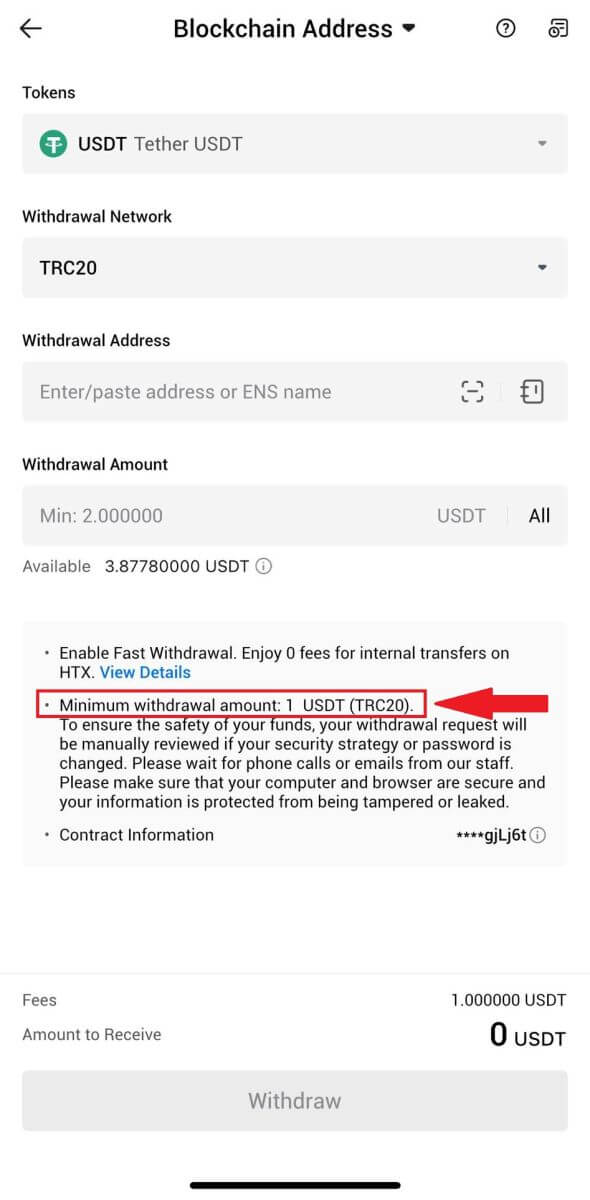HTX وارد شوید - HTX Iran - HTX ایران
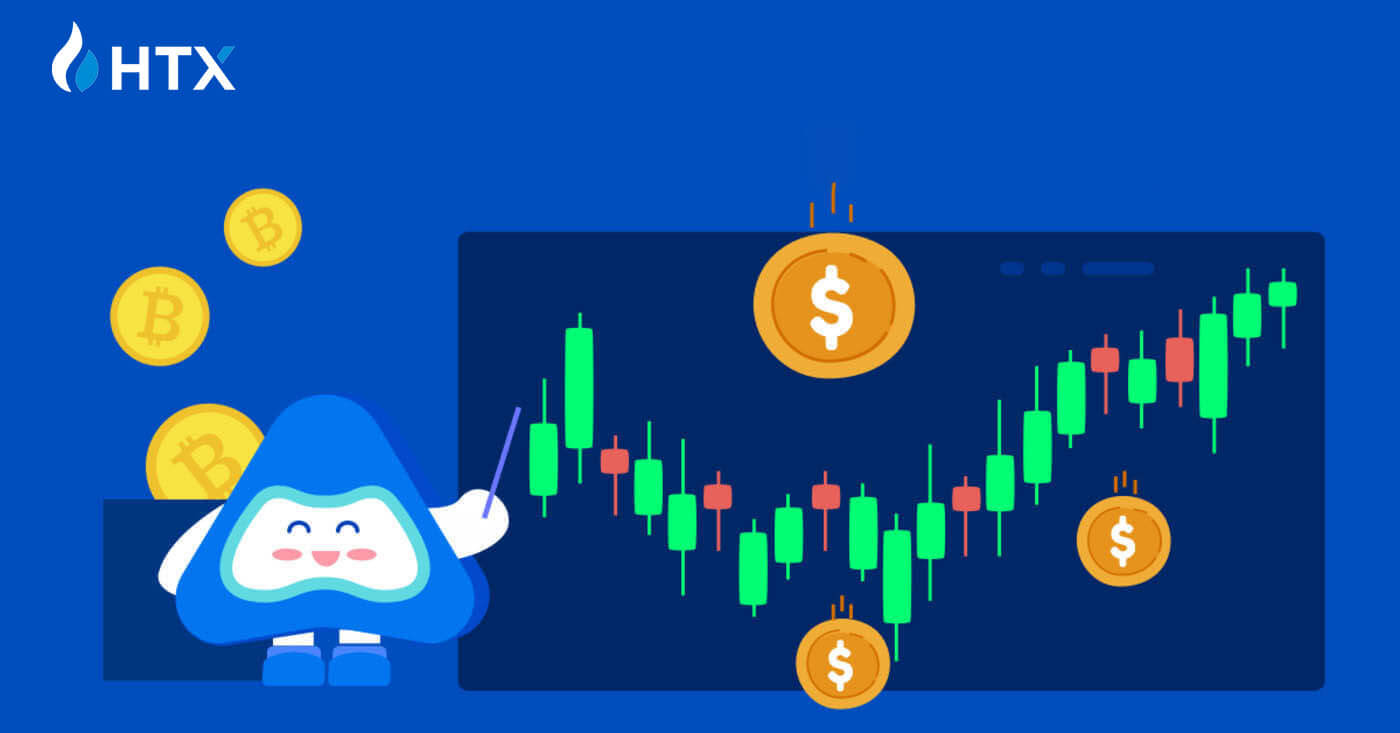
نحوه ورود به HTX
چگونه با ایمیل و شماره تلفن خود به HTX وارد شوید
1. به وب سایت HTX بروید و روی [ورود به سیستم] کلیک کنید. 2. ایمیل / شماره تلفن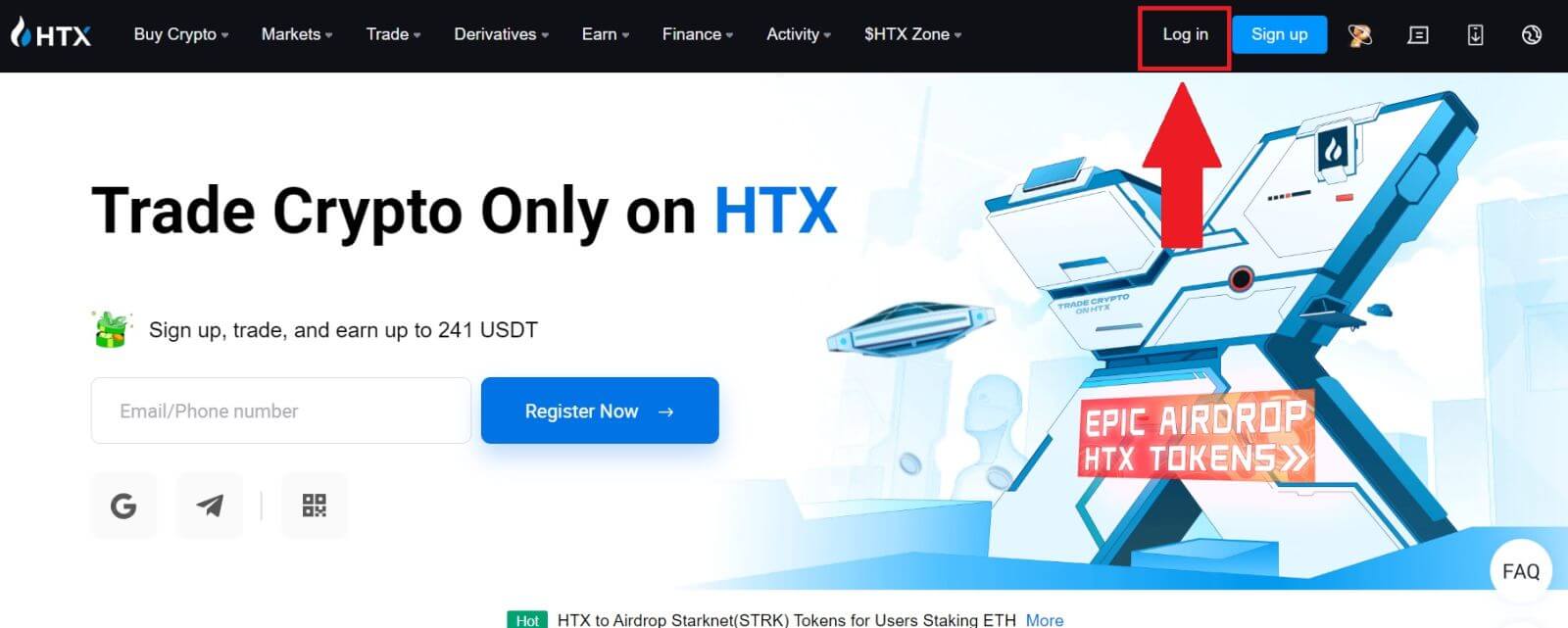
خود را انتخاب کرده و وارد کنید ، رمز عبور امن خود را وارد کنید و روی [ورود به سیستم] کلیک کنید. 3. برای دریافت کد تأیید 6 رقمی به ایمیل یا شماره تلفن خود، روی [برای ارسال کلیک کنید] کلیک کنید. کد را وارد کنید و برای ادامه روی [تأیید] کلیک کنید . 4. پس از وارد کردن کد تأیید صحیح، می توانید با موفقیت از حساب HTX خود برای تجارت استفاده کنید.
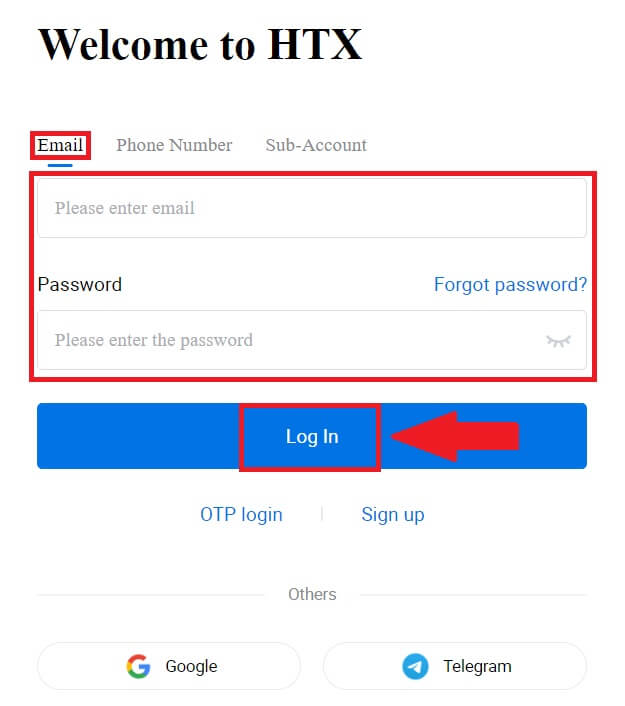
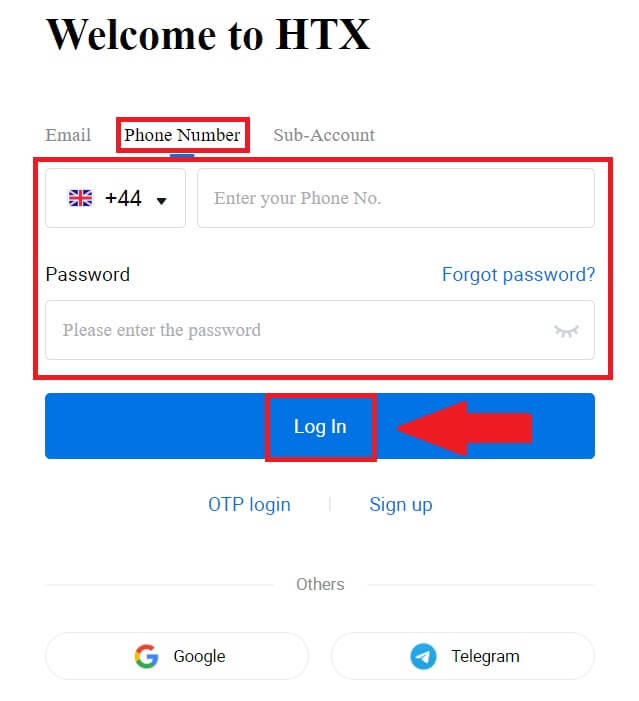
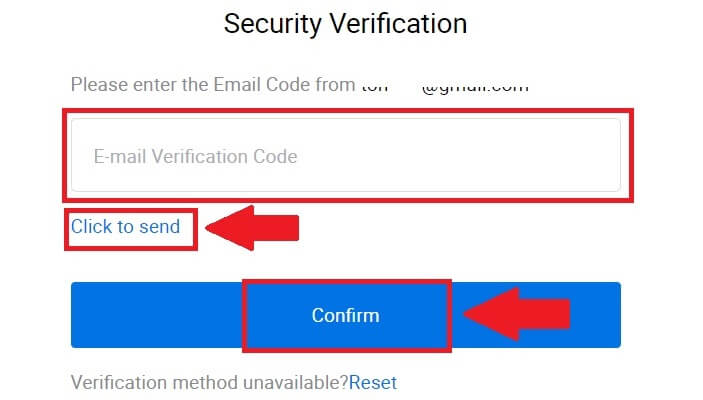
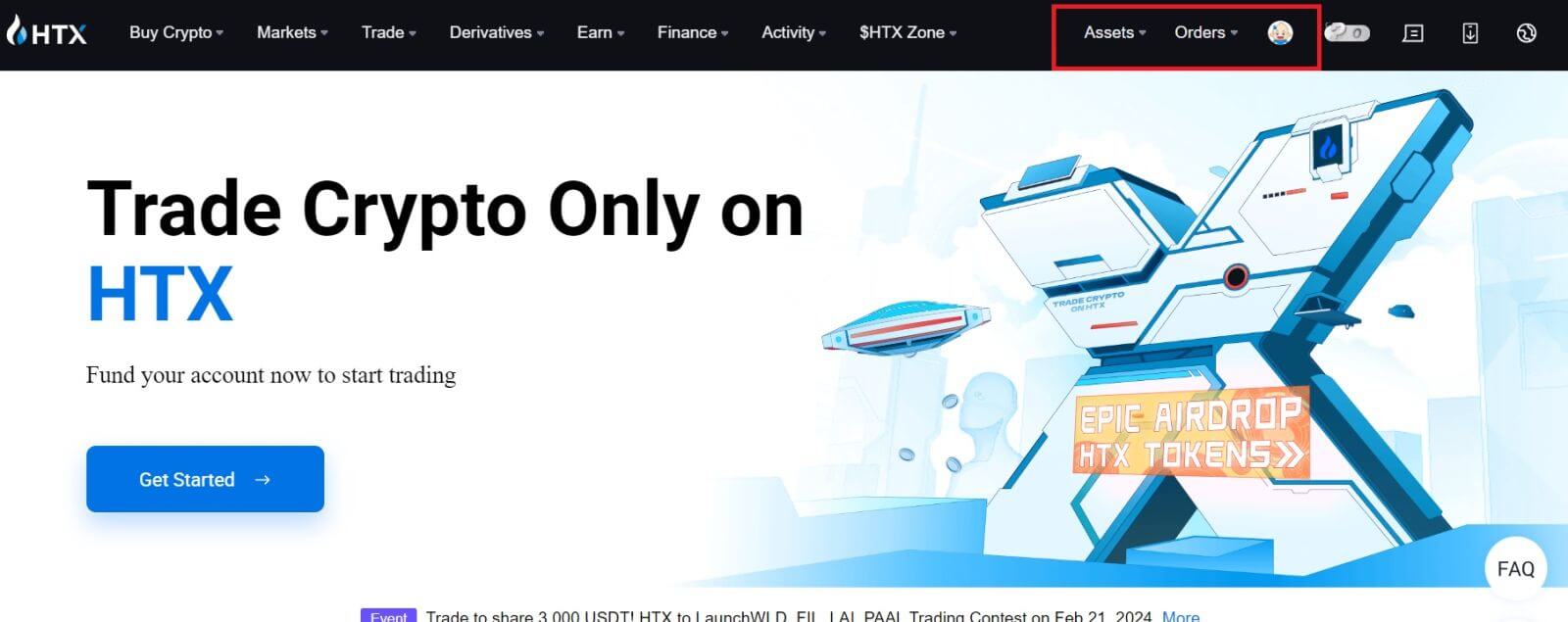
نحوه ورود به HTX با حساب Google
1. به وب سایت HTX بروید و روی [ورود به سیستم] کلیک کنید.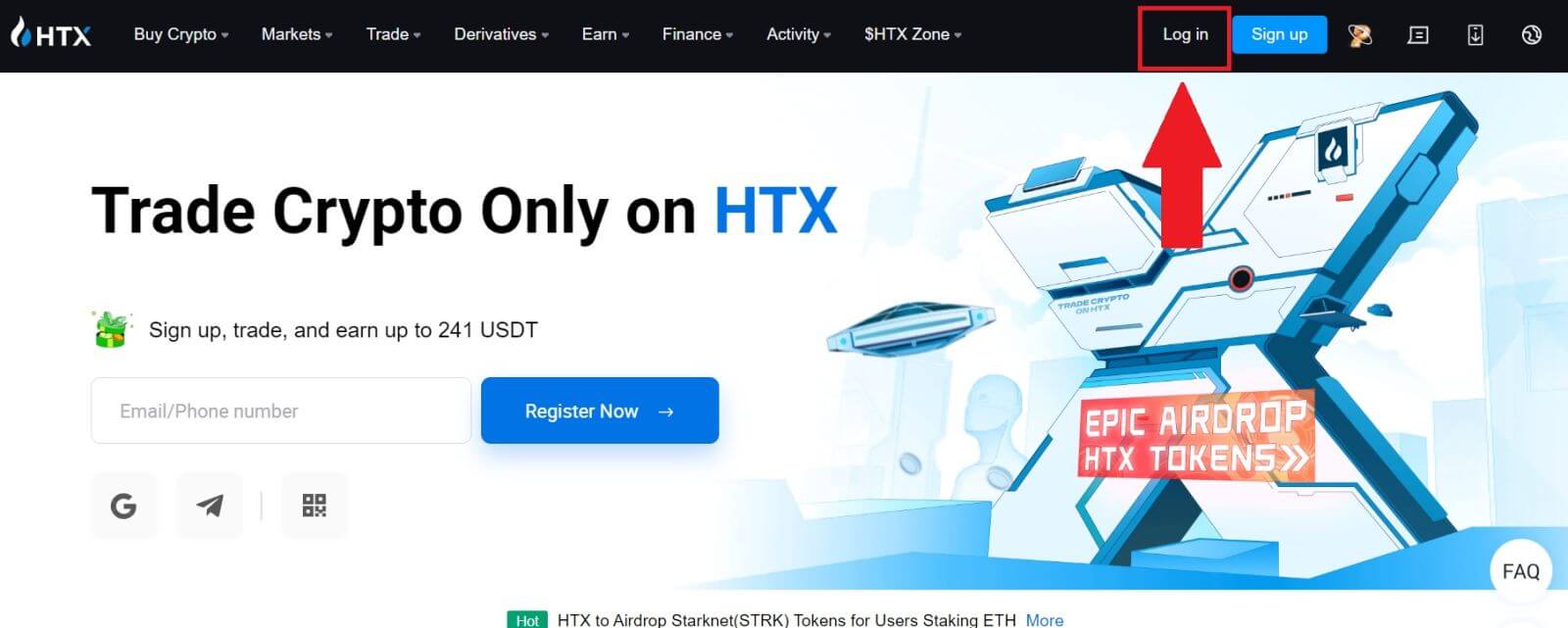
2. در صفحه ورود، گزینه های مختلف ورود را پیدا خواهید کرد. دکمه [Google] را جستجو کرده و انتخاب کنید .
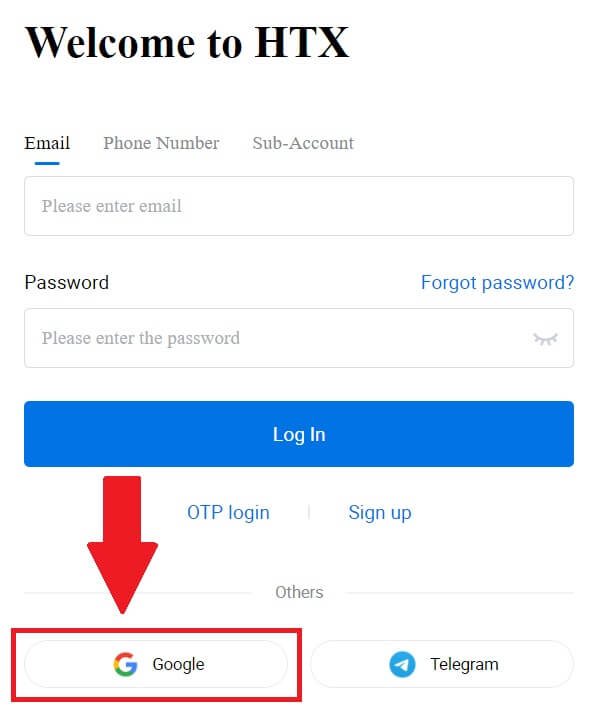 3. یک پنجره یا پاپ آپ جدید ظاهر می شود، حساب Google را که می خواهید وارد شوید وارد کنید و روی [Next] کلیک کنید.
3. یک پنجره یا پاپ آپ جدید ظاهر می شود، حساب Google را که می خواهید وارد شوید وارد کنید و روی [Next] کلیک کنید.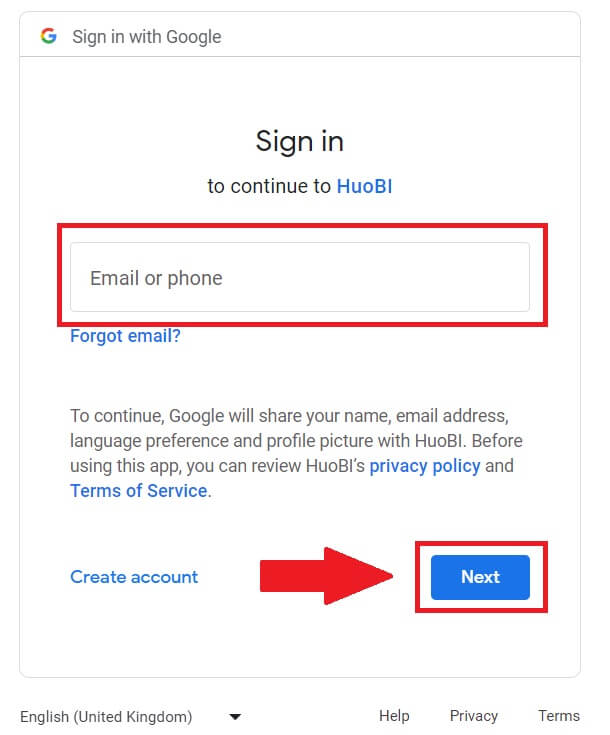
4. رمز عبور خود را وارد کرده و روی [Next] کلیک کنید.
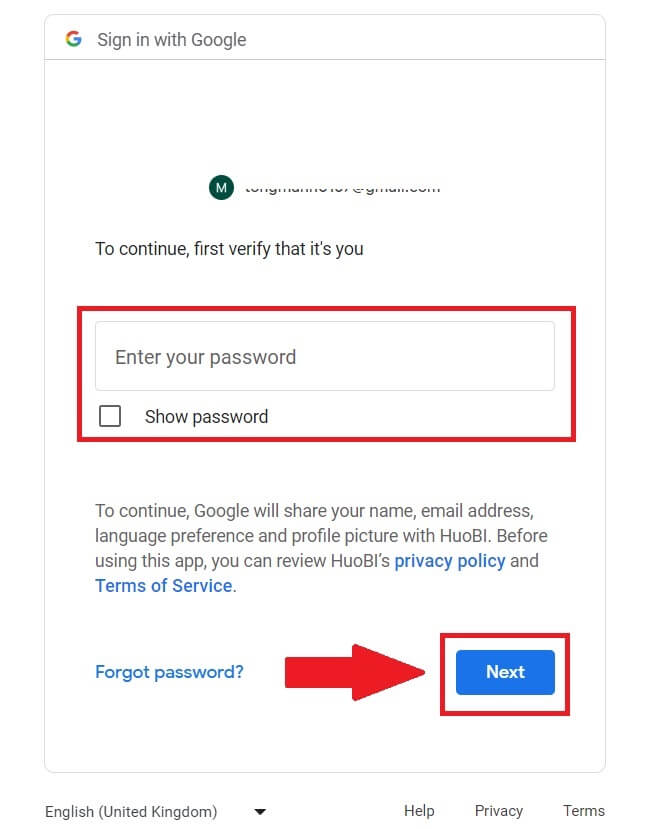
5. به صفحه پیوند هدایت می شوید، روی [Bind an Exiting Account] کلیک کنید.
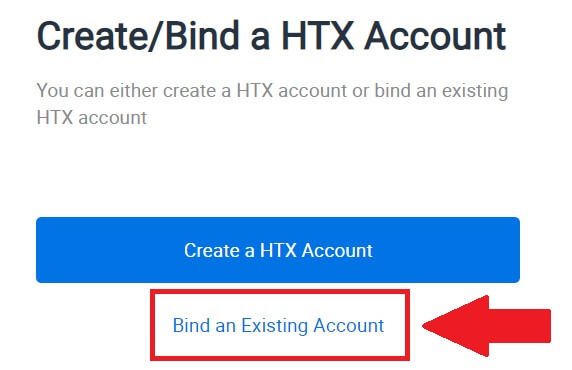
6. ایمیل / شماره تلفن خود را انتخاب کرده و وارد کنید و روی [Next] کلیک کنید .
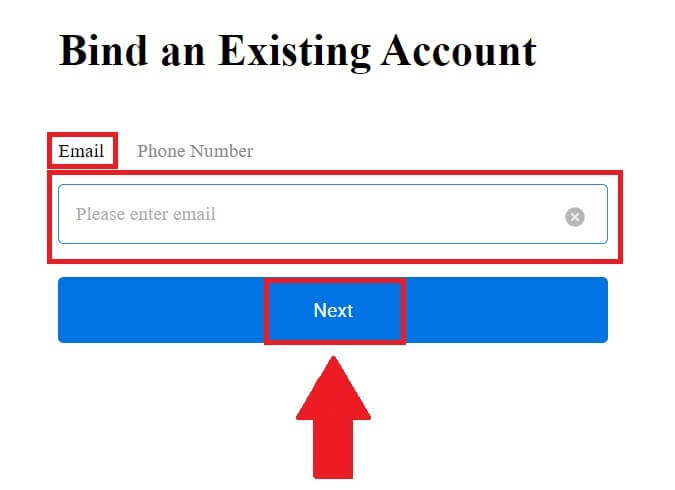
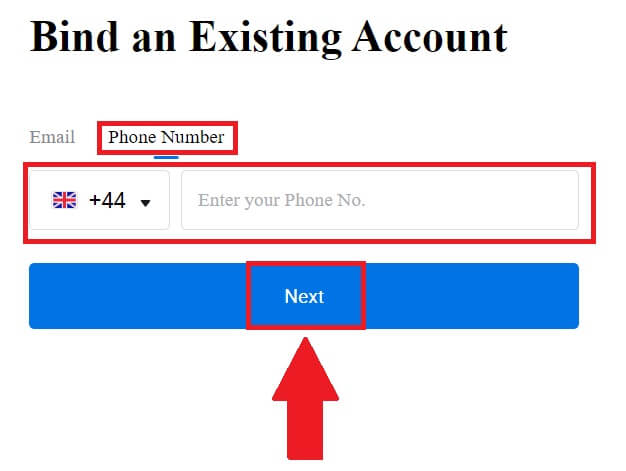
7. کد تایید 6 رقمی را در ایمیل یا شماره تلفن خود دریافت خواهید کرد. کد را وارد کنید و روی [تأیید] کلیک کنید.
اگر هیچ کد تأییدی دریافت نکردید، روی [ارسال مجدد] کلیک کنید .
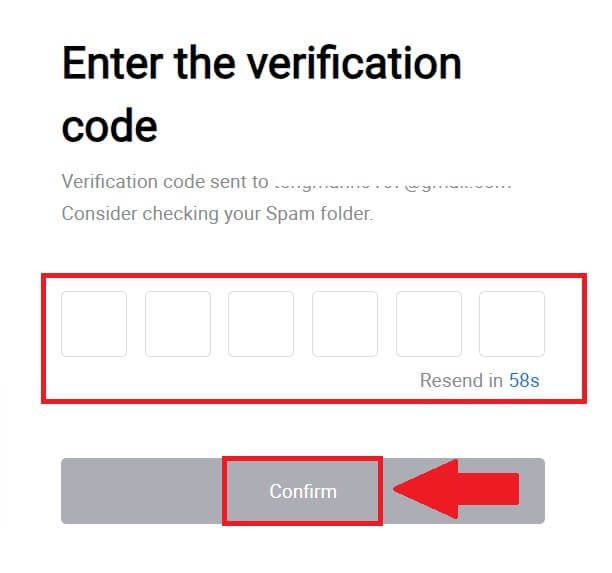
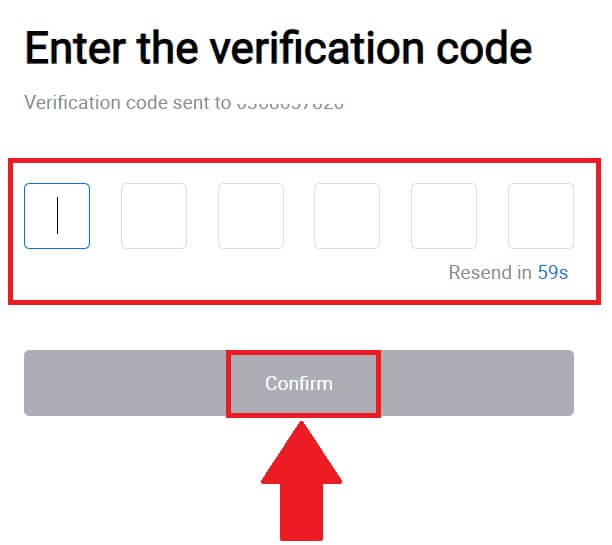 8. رمز عبور خود را وارد کرده و روی [Confirm] کلیک کنید.
8. رمز عبور خود را وارد کرده و روی [Confirm] کلیک کنید.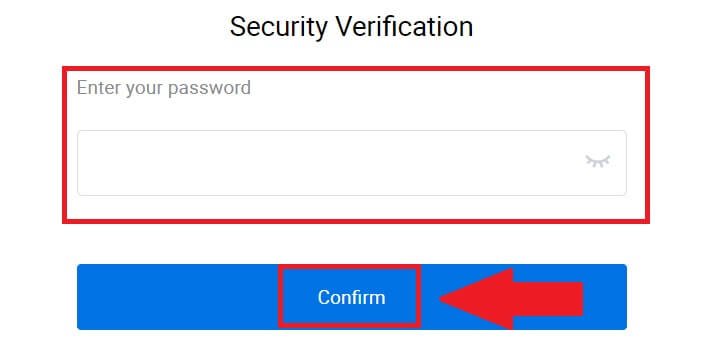
9. پس از وارد کردن رمز عبور صحیح، می توانید با موفقیت از حساب HTX خود برای تجارت استفاده کنید. 
نحوه ورود به HTX با اکانت تلگرام
1. به وب سایت HTX بروید و روی [ورود به سیستم] کلیک کنید.
2. در صفحه ورود، گزینه های مختلف ورود را پیدا خواهید کرد. دکمه [Telegram] را جستجو کرده و انتخاب کنید .  3. یک پنجره پاپ آپ ظاهر می شود. شماره تلفن خود را وارد کنید تا وارد HTX شوید و روی [NEXT] کلیک کنید.
3. یک پنجره پاپ آپ ظاهر می شود. شماره تلفن خود را وارد کنید تا وارد HTX شوید و روی [NEXT] کلیک کنید.
4. درخواست را در اپلیکیشن تلگرام دریافت خواهید کرد. آن درخواست را تایید کنید. 5. برای ادامه ثبت نام برای HTX با استفاده از اعتبار تلگرام، 
روی [پذیرفتن] کلیک کنید.
6. به صفحه پیوند هدایت می شوید، روی [Bind an Exiting Account] کلیک کنید.
7. ایمیل / شماره تلفن خود را انتخاب کرده و وارد کنید و روی [Next] کلیک کنید . 

8. یک کد تایید 6 رقمی در ایمیل یا شماره تلفن خود دریافت خواهید کرد. کد را وارد کنید و روی [تأیید] کلیک کنید.
اگر هیچ کد تأییدی دریافت نکردید، روی [ارسال مجدد] کلیک کنید . 
 9. رمز عبور خود را وارد کرده و روی [Confirm] کلیک کنید.
9. رمز عبور خود را وارد کرده و روی [Confirm] کلیک کنید.
10. پس از وارد کردن رمز عبور صحیح، می توانید با موفقیت از حساب HTX خود برای تجارت استفاده کنید. 
نحوه ورود به برنامه HTX
1. برای ورود به حساب HTX برای تجارت، باید برنامه HTX را از فروشگاه Google Play یا App Store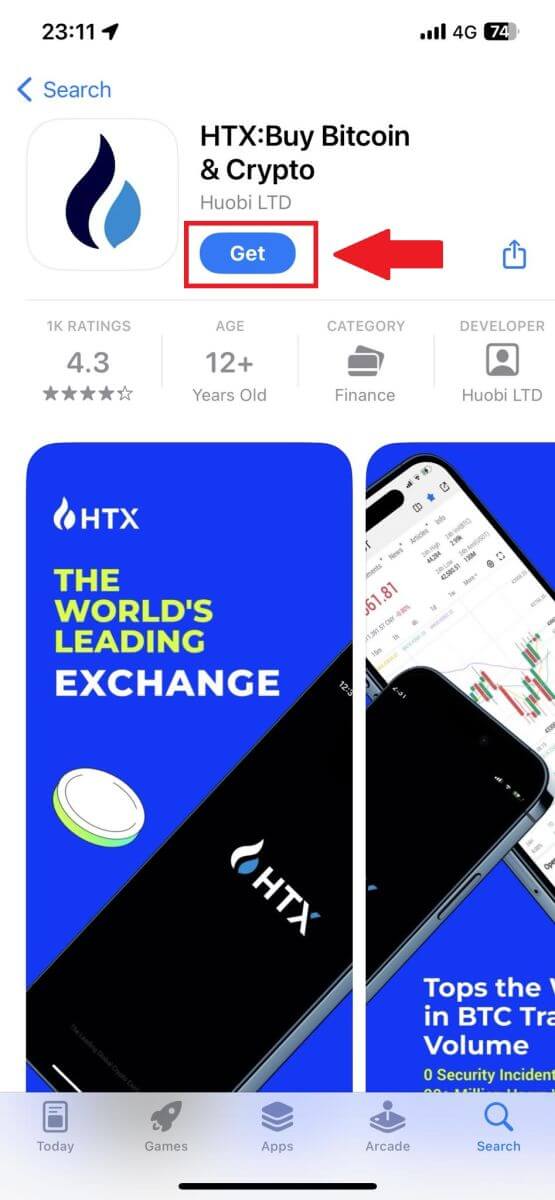
نصب کنید. 2. برنامه HTX را باز کنید و روی [ورود به سیستم/ثبت نام] ضربه بزنید .
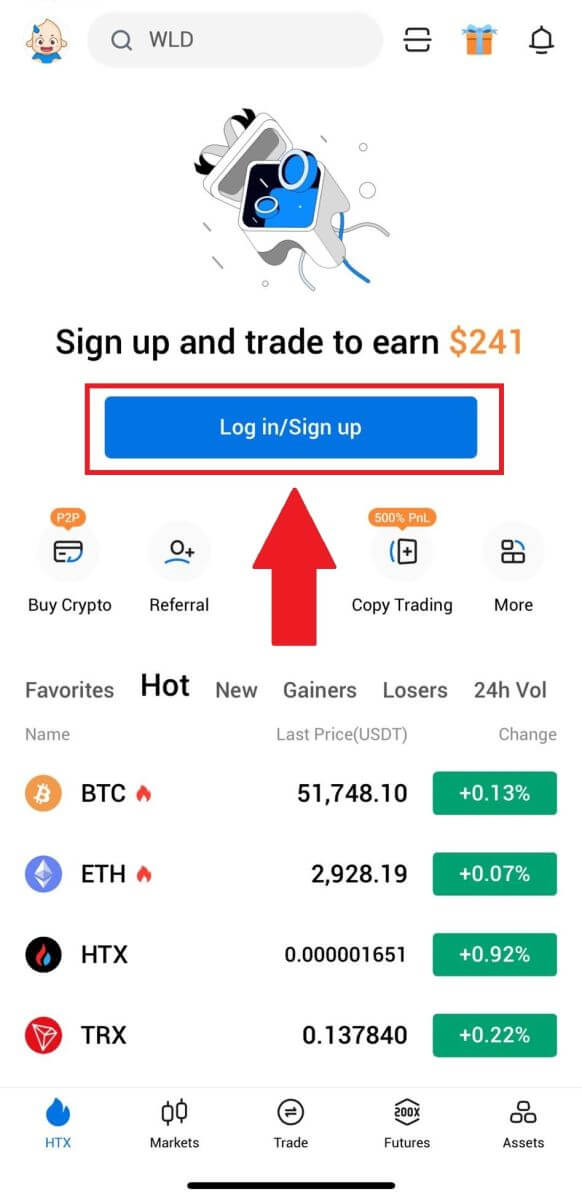
3. آدرس ایمیل یا شماره تلفن ثبت شده خود را وارد کنید و روی [Next] ضربه بزنید.
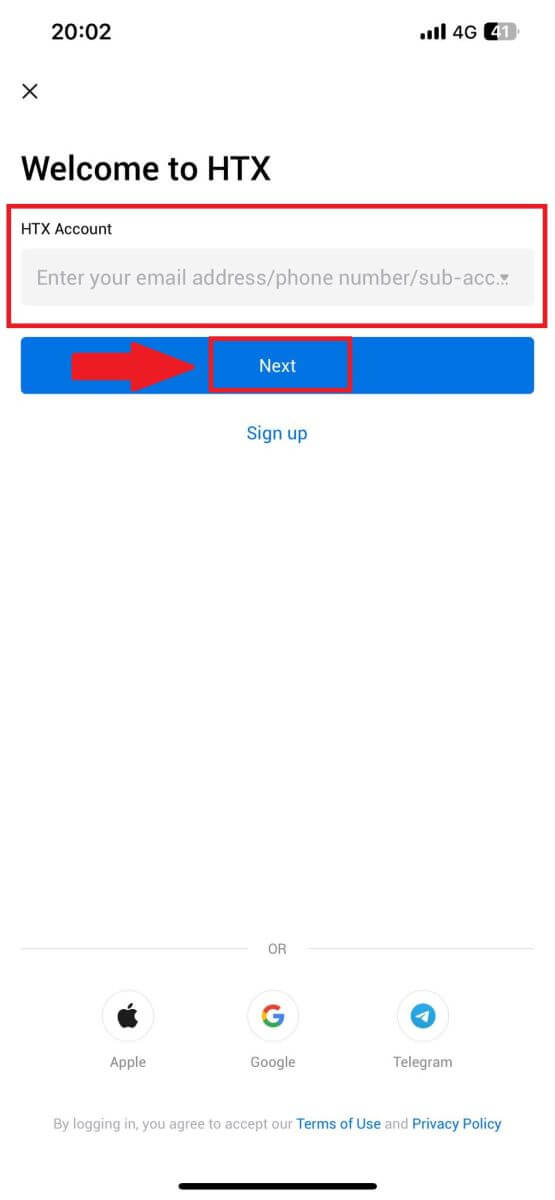
4. رمز عبور امن خود را وارد کرده و روی [Next] ضربه بزنید.
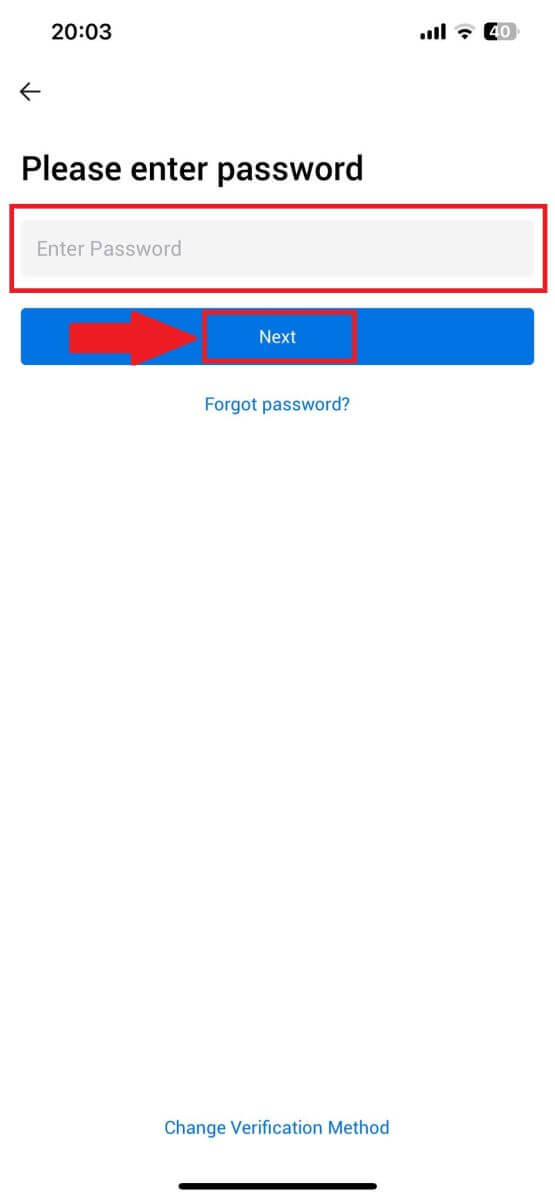
5. برای دریافت و وارد کردن کد تأیید، روی [ارسال] ضربه بزنید. پس از آن، برای ادامه روی [تأیید] ضربه بزنید .
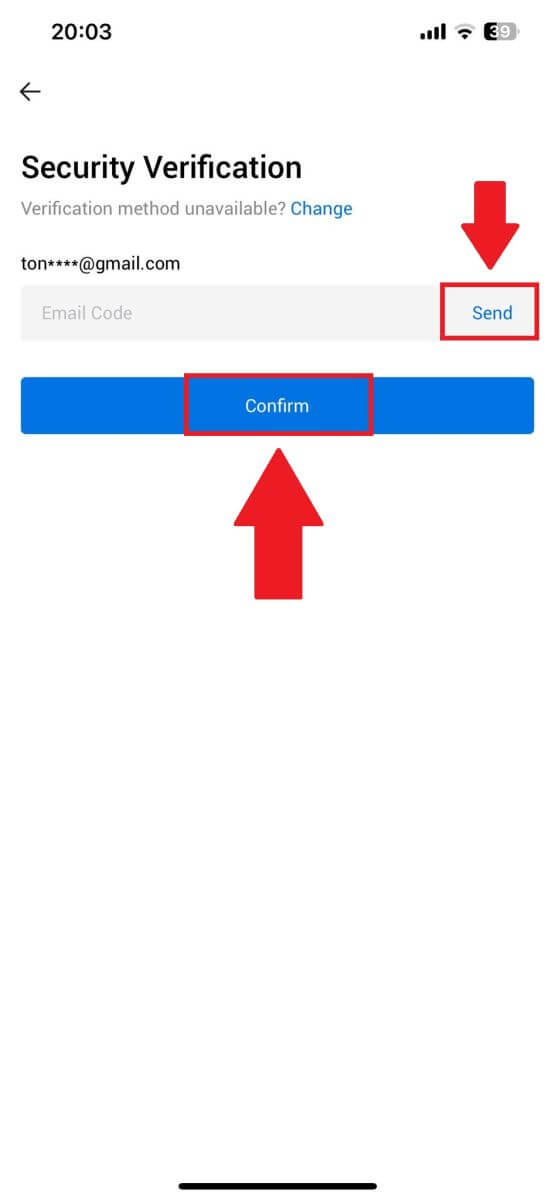
6. پس از ورود موفقیت آمیز، از طریق برنامه به حساب HTX خود دسترسی خواهید داشت. شما می توانید نمونه کارها خود را مشاهده کنید، ارزهای رمزنگاری شده را معامله کنید، موجودی ها را بررسی کنید و به ویژگی های مختلف ارائه شده توسط پلتفرم دسترسی داشته باشید.
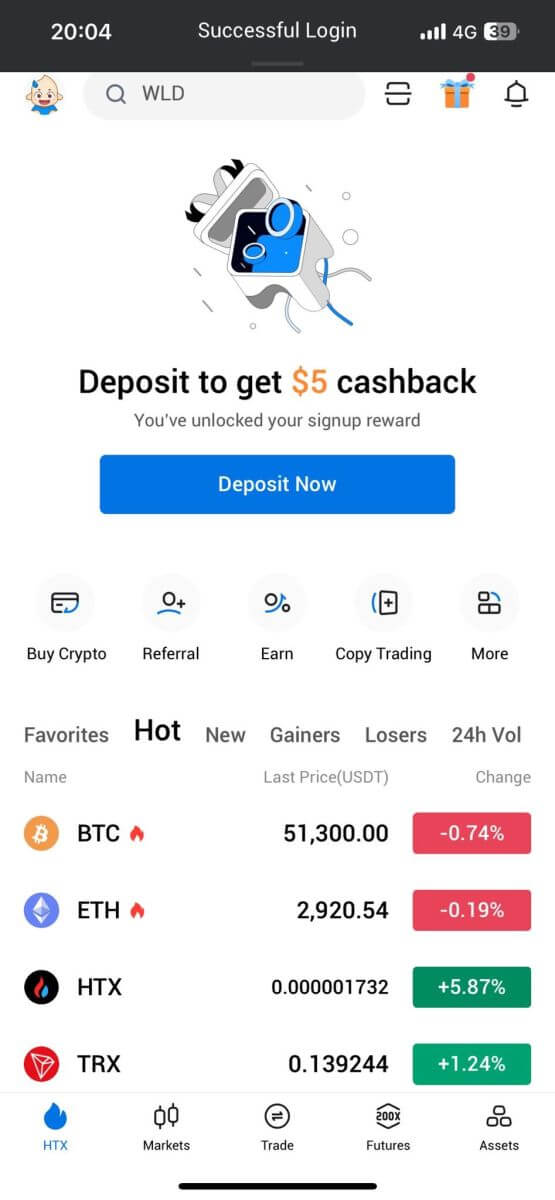
یا می توانید با استفاده از روش های دیگر وارد برنامه HTX شوید.
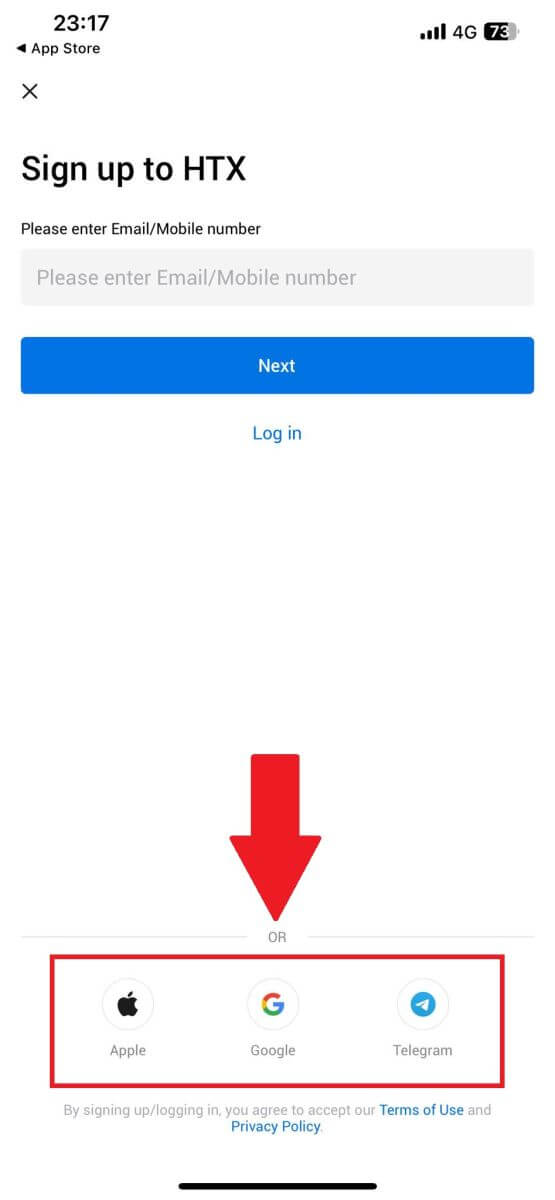
رمز عبور خود را از حساب HTX فراموش کردم
می توانید رمز عبور حساب خود را در وب سایت یا برنامه HTX بازنشانی کنید. لطفاً توجه داشته باشید که به دلایل امنیتی، پس از تنظیم مجدد رمز عبور، برداشت از حساب شما به مدت 24 ساعت به حالت تعلیق در می آید. 1. به وب سایت HTXبروید و روی [ورود به سیستم] کلیک کنید. 2. در صفحه ورود، روی [رمز عبور را فراموش کرده اید؟] کلیک کنید. 3. ایمیل یا شماره تلفنی را که می خواهید بازنشانی کنید وارد کنید و روی [Submit] کلیک کنید. 4. برای تایید و تکمیل پازل برای ادامه کلیک کنید. 5. کد تأیید ایمیل خود را با کلیک بر روی [برای ارسال کلیک کنید] و کد Google Authenticator خود را پر کنید، سپس روی [تأیید] کلیک کنید . 6. رمز عبور جدید خود را وارد کرده و تأیید کنید، سپس روی [Submit] کلیک کنید. پس از آن، رمز عبور حساب خود را با موفقیت تغییر داده اید. لطفا از رمز عبور جدید برای ورود به حساب کاربری خود استفاده کنید. اگر از برنامه استفاده می کنید، روی [رمز عبور را فراموش کرده اید؟] مانند زیر کلیک کنید. 1. برنامه HTX را باز کنید و روی [ورود به سیستم/ثبت نام] ضربه بزنید . 2. آدرس ایمیل یا شماره تلفن ثبت شده خود را وارد کنید و روی [Next] ضربه بزنید. 3. در صفحه ورود رمز عبور، روی [رمز عبور را فراموش کرده اید؟] ضربه بزنید. 4. ایمیل یا شماره تلفن خود را وارد کنید و روی [ارسال کد تأیید] ضربه بزنید. 5. برای ادامه ، کد تأیید 6 رقمی را که به ایمیل یا شماره تلفن شما ارسال شده است وارد کنید. 6. کد Google Authenticator خود را وارد کنید، سپس روی [Confirm] ضربه بزنید. 7. رمز عبور جدید خود را وارد کرده و تأیید کنید، سپس روی [Done] ضربه بزنید. پس از آن، رمز عبور حساب خود را با موفقیت تغییر داده اید. لطفا از رمز عبور جدید برای ورود به حساب کاربری خود استفاده کنید.
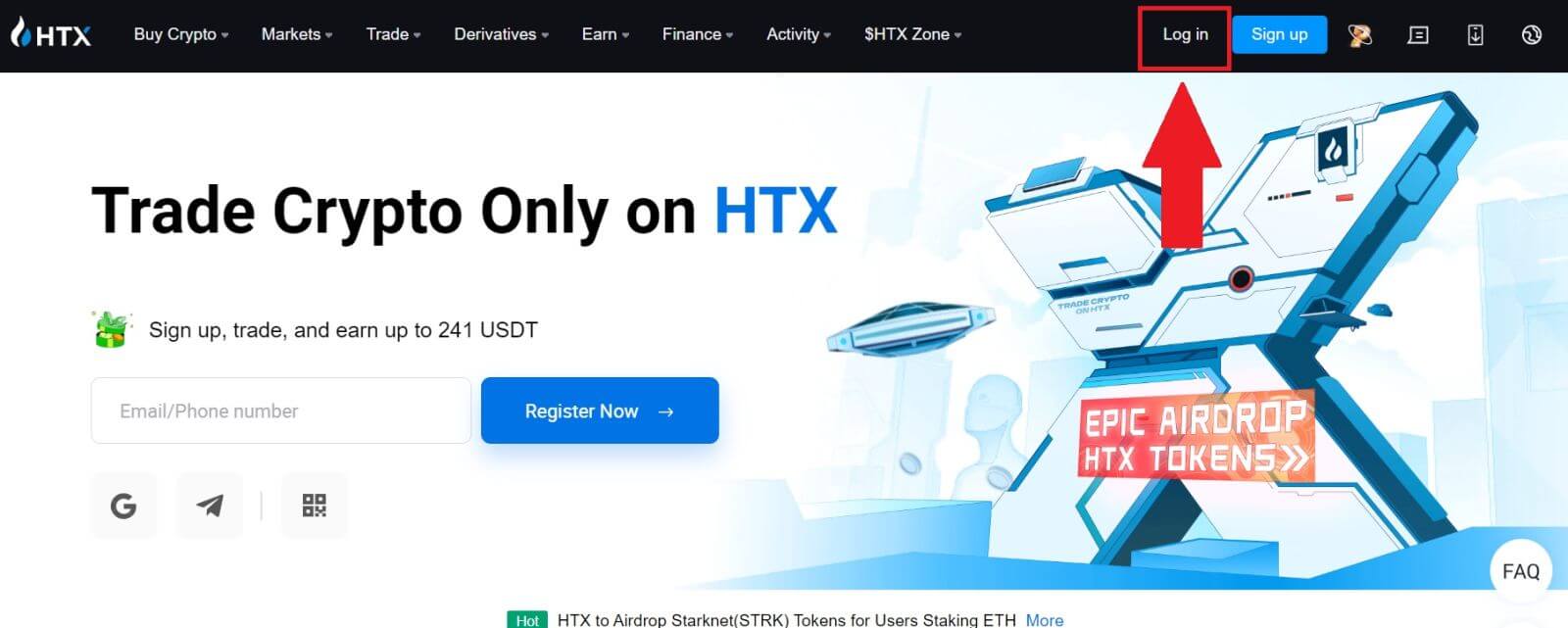
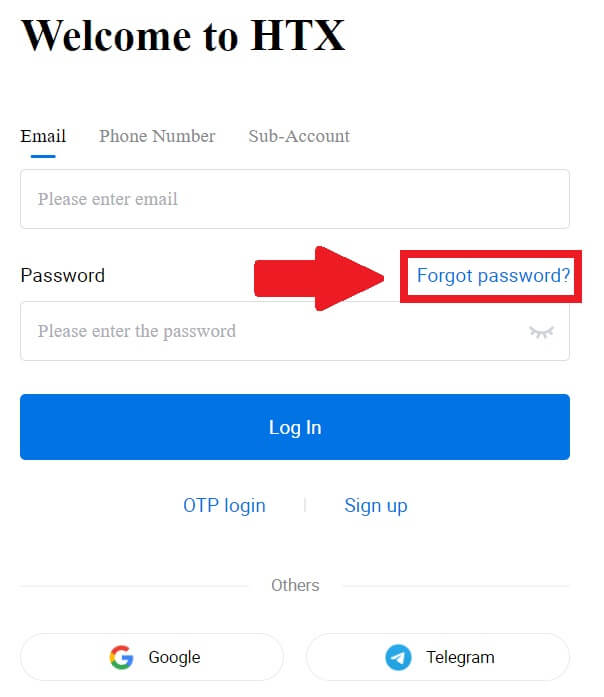
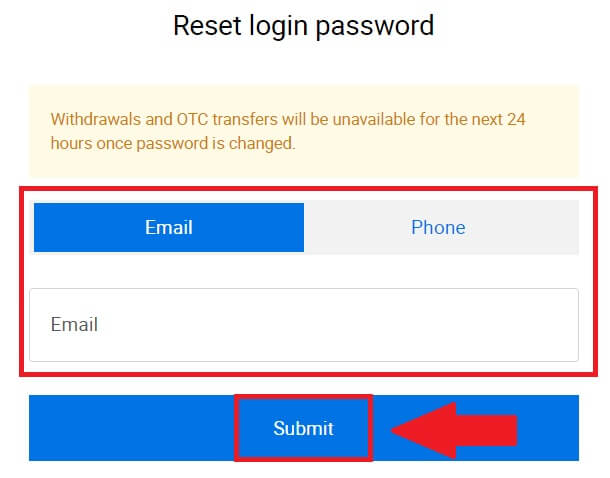
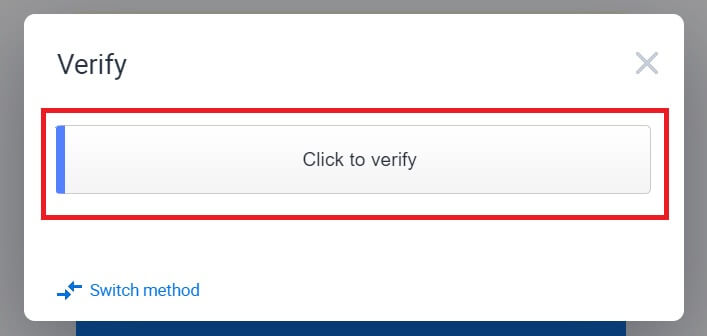
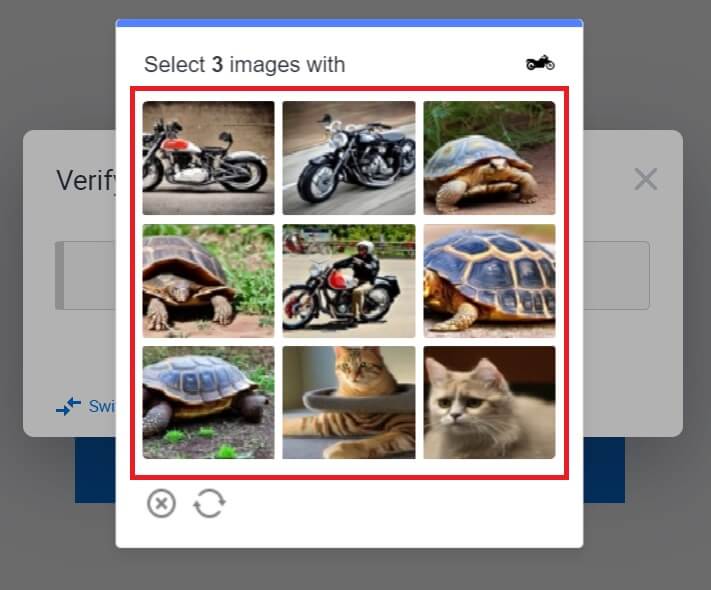
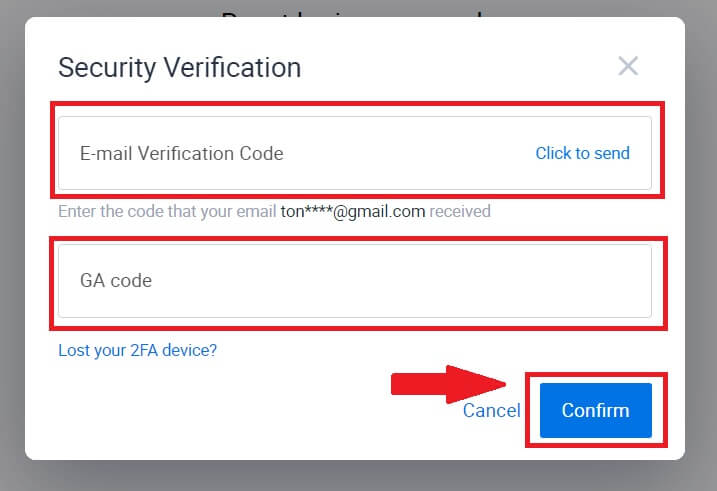
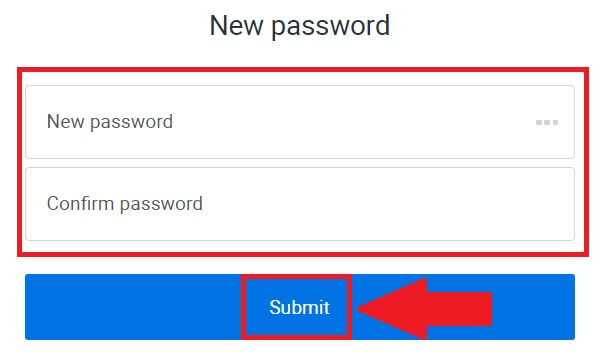
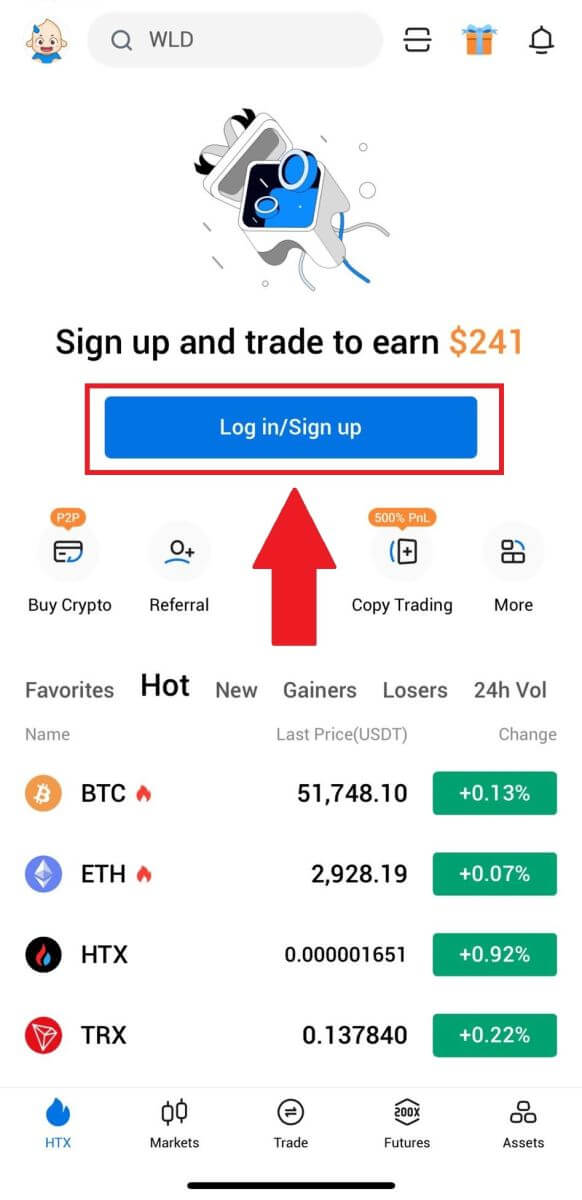
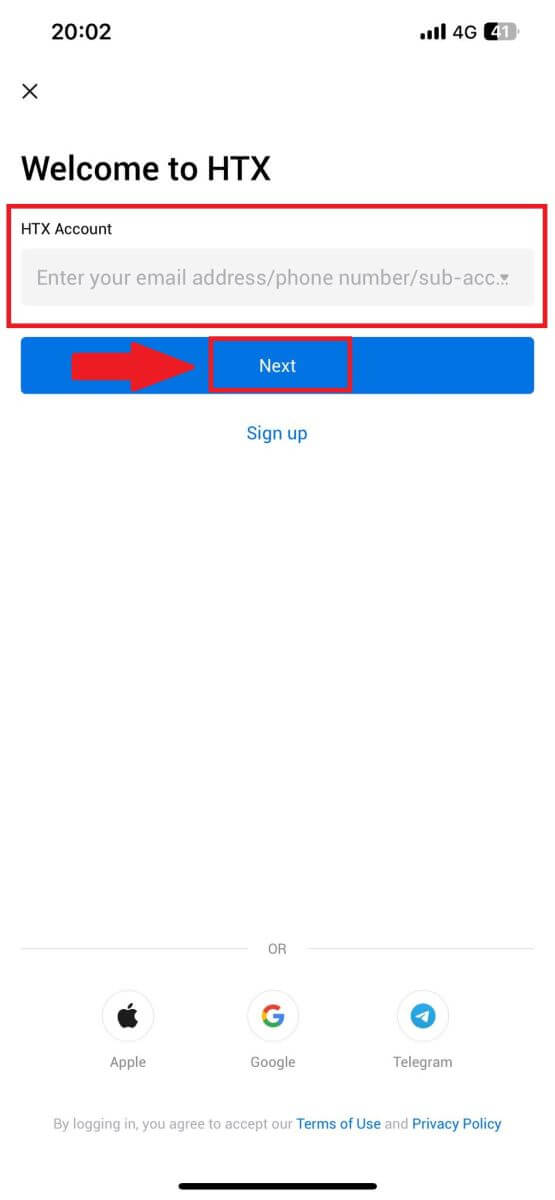
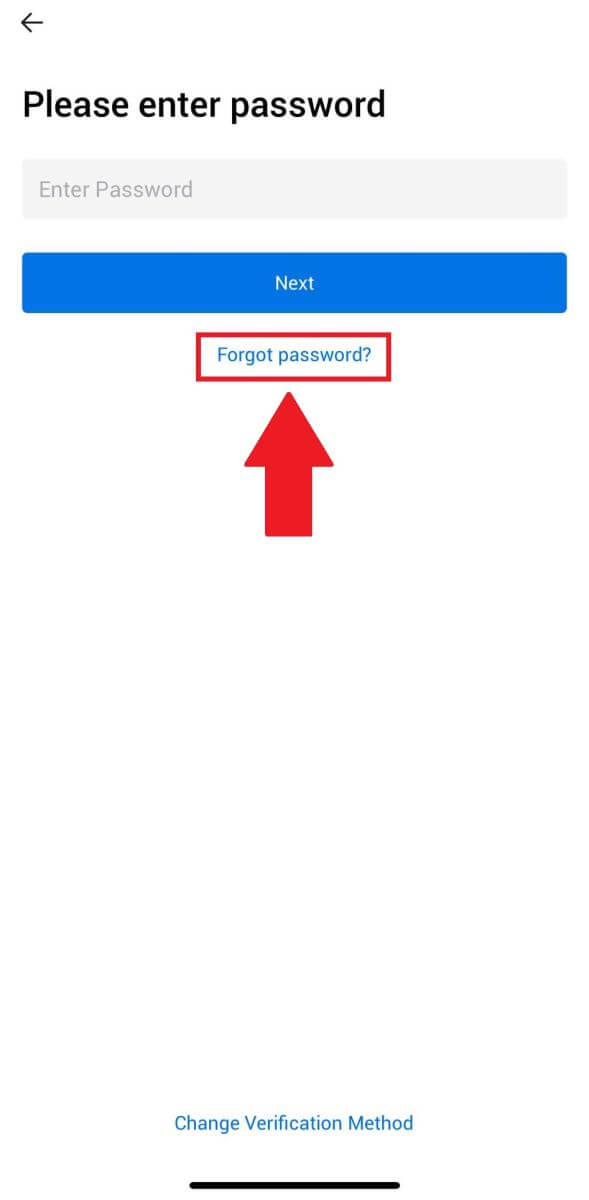

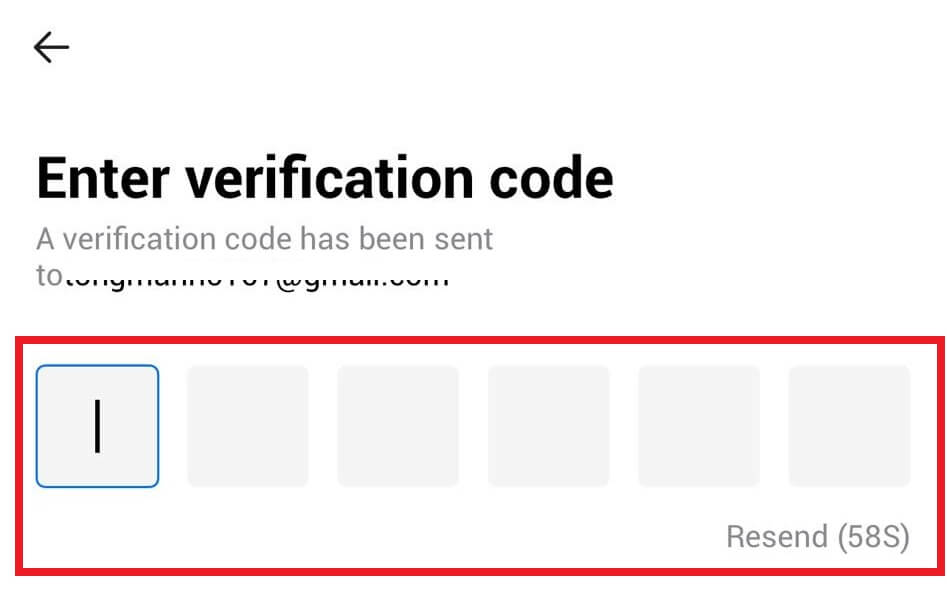
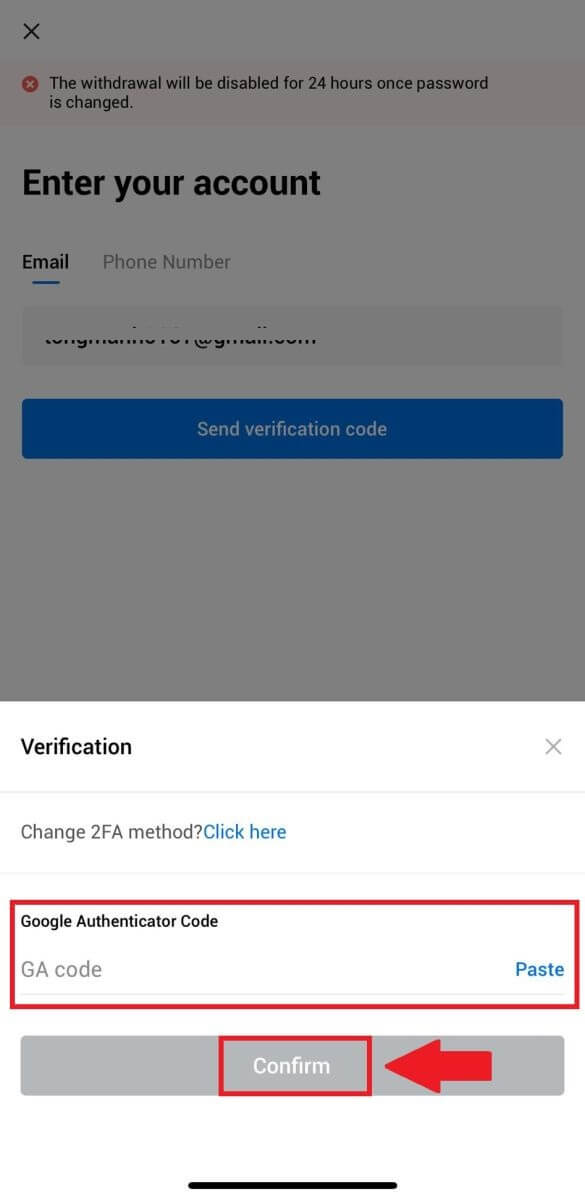
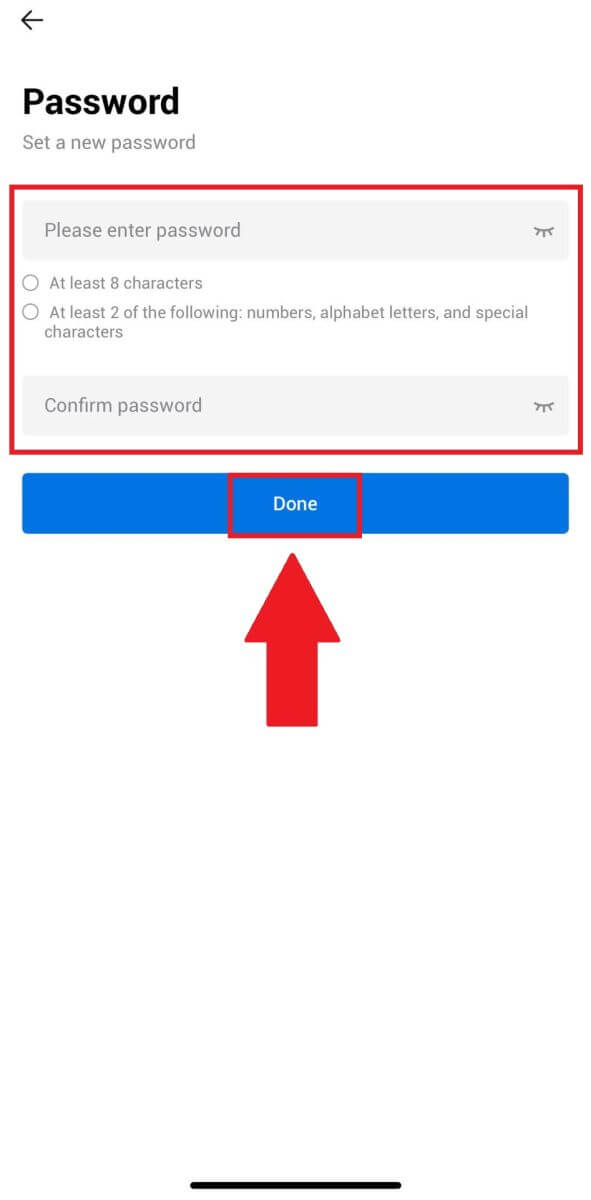
سوالات متداول (سؤالات متداول)
احراز هویت دو مرحله ای چیست؟
احراز هویت دو مرحله ای (2FA) یک لایه امنیتی اضافی برای تأیید ایمیل و رمز عبور حساب شما است. با فعال بودن 2FA، هنگام انجام اقدامات خاصی در پلتفرم HTX، باید کد 2FA را ارائه دهید.
TOTP چگونه کار می کند؟
HTX برای احراز هویت دو مرحلهای از یک رمز عبور یکبار مصرف مبتنی بر زمان (TOTP) استفاده میکند، این شامل تولید یک کد ۶ رقمی یکبار مصرف موقت و منحصر به فرد* است که فقط برای ۳۰ ثانیه معتبر است. برای انجام اقداماتی که بر دارایی ها یا اطلاعات شخصی شما در پلتفرم تأثیر می گذارد، باید این کد را وارد کنید.
*لطفاً به خاطر داشته باشید که کد فقط باید از اعداد تشکیل شده باشد.
چگونه Google Authenticator (2FA) را پیوند دهیم؟
1. به وب سایت HTX بروید و روی نماد پروفایل کلیک کنید. 
2. به بخش Google Authenticator بروید، روی [Link] کلیک کنید.
3. باید برنامه Google Authenticator را در گوشی خود دانلود کنید.
یک پنجره پاپ آپ حاوی کلید پشتیبان Google Authenticator شما ظاهر می شود. کد QR را با برنامه Google Authenticator خود اسکن کنید. 
چگونه حساب HTX خود را به برنامه Google Authenticator اضافه کنیم؟
برنامه Google Authenticator خود را باز کنید. در صفحه اول، [Add a code] را انتخاب کنید و روی [Scan a QR code] یا [Enter a setup key] ضربه بزنید.

4. پس از افزودن موفقیت آمیز حساب HTX خود به برنامه Google Authenticator، کد 6 رقمی Google Authenticator خود را وارد کنید (کد GA هر 30 ثانیه تغییر می کند) و روی [Submit] کلیک کنید.
5. سپس، کد ایمیل تأیید خود را با کلیک بر روی [Get Verification Code] وارد کنید .
پس از آن، روی [تأیید] کلیک کنید و 2FA خود را با موفقیت در حساب خود فعال کرده اید.
نحوه خروج از HTX
نحوه فروش کریپتو از طریق موجودی کیف پول در HTX
فروش کریپتو از طریق Wallet Balance در HTX (وب سایت)
1. وارد HTX خود شوید ، روی [Buy Crypto] کلیک کنید و [Quick Trade] را انتخاب کنید.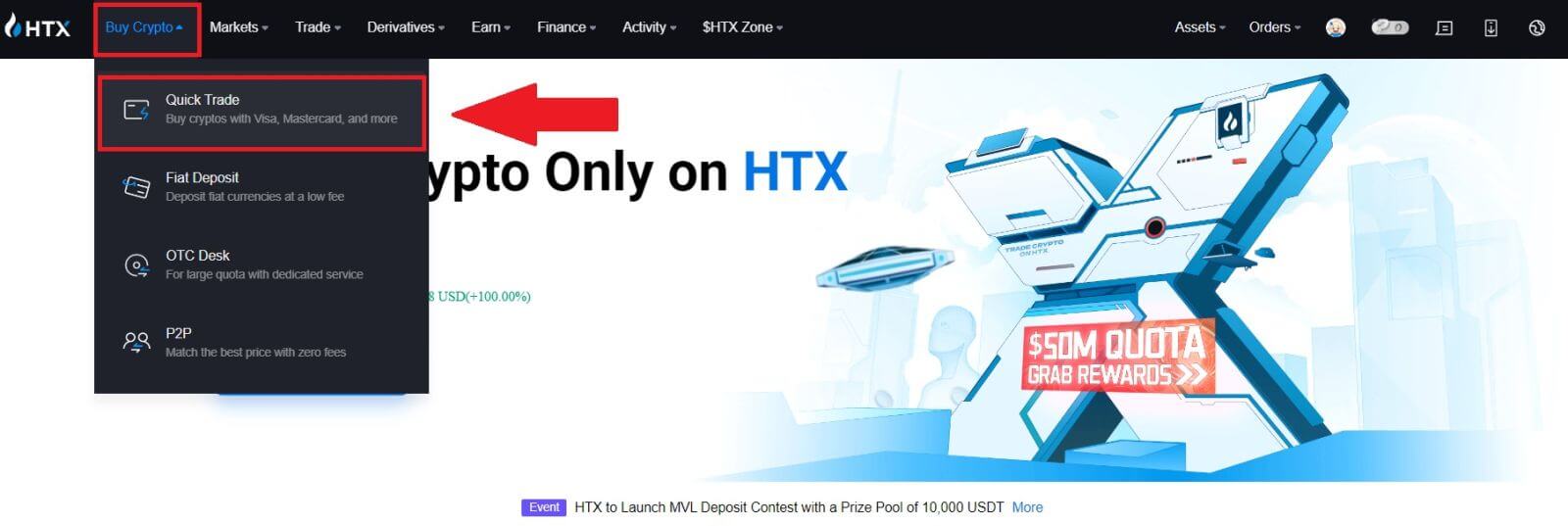 2. برای تغییر از خرید به فروش اینجا را کلیک کنید.
2. برای تغییر از خرید به فروش اینجا را کلیک کنید.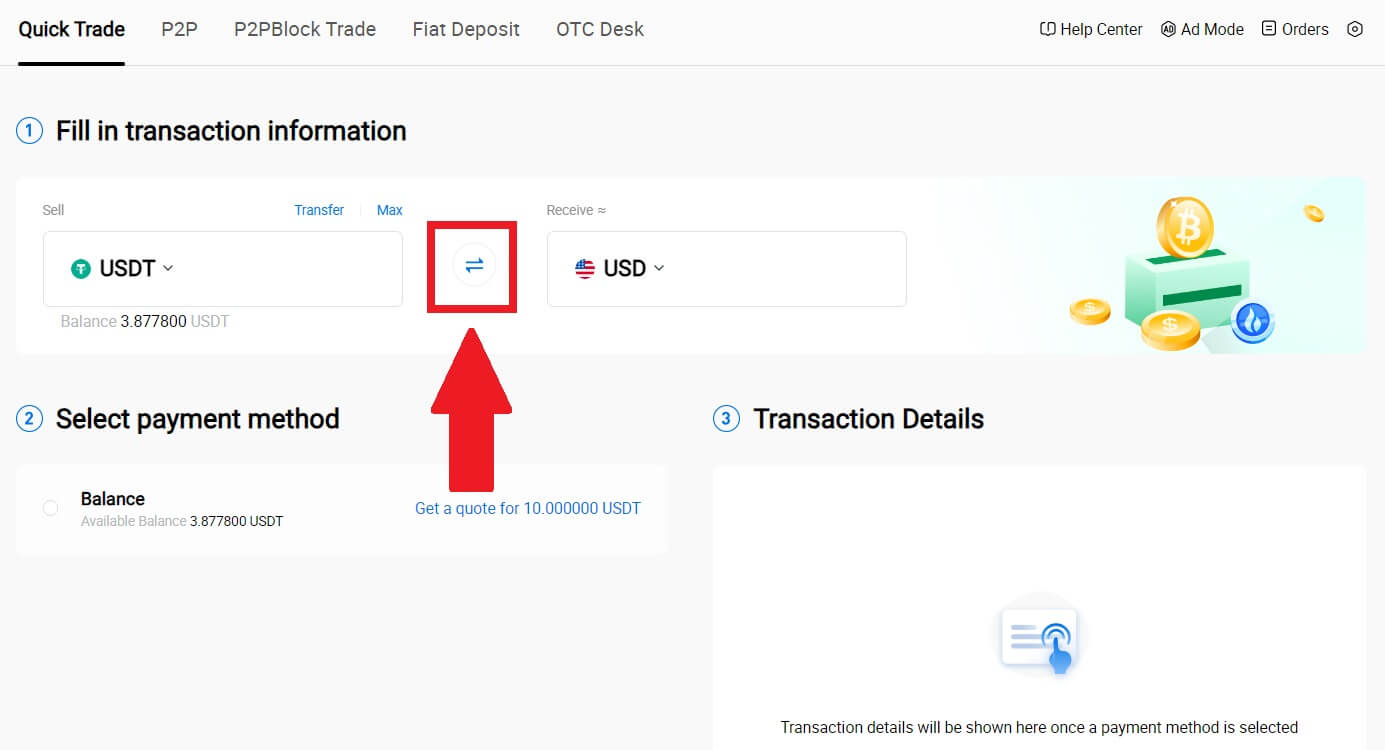
3. رمزی را که می خواهید بفروشید و ارز فیات را که می خواهید دریافت کنید انتخاب کنید. مقدار یا مقدار خرید مورد نظر را وارد کنید.

4. [موجودی کیف پول] را به عنوان روش پرداخت خود انتخاب کنید.
پس از آن، اطلاعات تراکنش خود را دوباره بررسی کنید. اگر همه چیز درست است، روی [فروش...] کلیک کنید .

5. برای تکمیل تراکنش کافی است یک لحظه صبر کنید. پس از آن، شما موفق به فروش ارز دیجیتال از طریق HTX شده اید.
فروش کریپتو از طریق موجودی کیف پول در HTX (برنامه)
1. وارد برنامه HTX خود شوید ، روی [Buy Crypto] کلیک کنید.
2. [تجارت سریع] را انتخاب کنید و از خرید به فروش تغییر دهید.
3. رمزی را که می خواهید بفروشید انتخاب کنید، ارز فیات را که می خواهید دریافت کنید انتخاب کنید و مقدار را وارد کنید. در اینجا، USDT را به عنوان مثال در نظر می گیریم.
سپس روی [Sell USDT] کلیک کنید.
4. [موجودی کیف پول] را به عنوان روش پرداخت خود انتخاب کنید. 
5. برای تکمیل تراکنش کافی است یک لحظه صبر کنید. پس از آن، رمزارز را از طریق HTX با موفقیت فروختید.
نحوه فروش کریپتو از طریق P2P در HTX
فروش کریپتو از طریق P2P در HTX (وب سایت)
1. وارد HTX خود شوید ، روی [Buy Crypto] کلیک کنید و [P2P] را انتخاب کنید.
2. در صفحه تراکنش، ارز فیات و کریپتویی را که میخواهید بفروشید انتخاب کنید، تاجری را که میخواهید با آن معامله کنید انتخاب کنید و روی [فروش] کلیک کنید.
3. مقدار ارز فیات را که می خواهید بفروشید در ستون [می خواهم بفروشم] مشخص کنید . از طرف دیگر، شما می توانید مقدار USDT را که قصد دریافت آن را دارید در ستون [I will get] وارد کنید . مبلغ پرداختی مربوطه به ارز فیات به صورت خودکار یا برعکس، بر اساس ورودی شما محاسبه خواهد شد.
بر روی [Sell] کلیک کنید و متعاقباً به صفحه سفارش هدایت می شوید. 
4. کد Google Authencator را برای تأیید کننده امنیتی خود وارد کنید و روی [تأیید] کلیک کنید.
5. خریدار پیامی در پنجره چت سمت راست می گذارد. در صورت داشتن هرگونه سوال می توانید با خریدار در ارتباط باشید. منتظر بمانید تا خریدار پول را به حساب شما واریز کند.
پس از اینکه خریدار پول را انتقال داد، روی [تأیید و آزاد کردن] رمز ارز کلیک کنید. 
6. سفارش کامل شده است و شما می توانید با کلیک روی "برای مشاهده موجودی ها کلیک کنید" دارایی خود را بررسی کنید. رمز ارز شما کسر می شود زیرا آن را به خریدار فروخته اید.
فروش کریپتو از طریق P2P در HTX (برنامه)
1. وارد برنامه HTX خود شوید ، روی [Buy Crypto] کلیک کنید.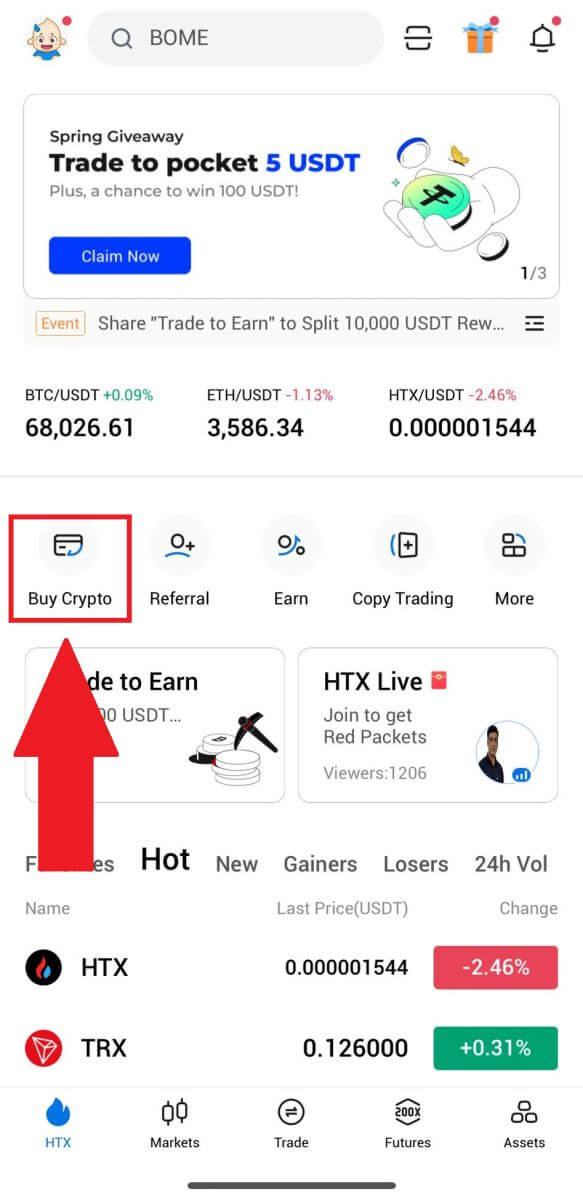
2. [P2P] را برای رفتن به صفحه تراکنش انتخاب کنید، [Sell] را انتخاب کنید ، تاجری را که می خواهید با آن معامله کنید انتخاب کنید و روی [Sell] کلیک کنید . در اینجا، ما از USDT به عنوان مثال استفاده می کنیم.
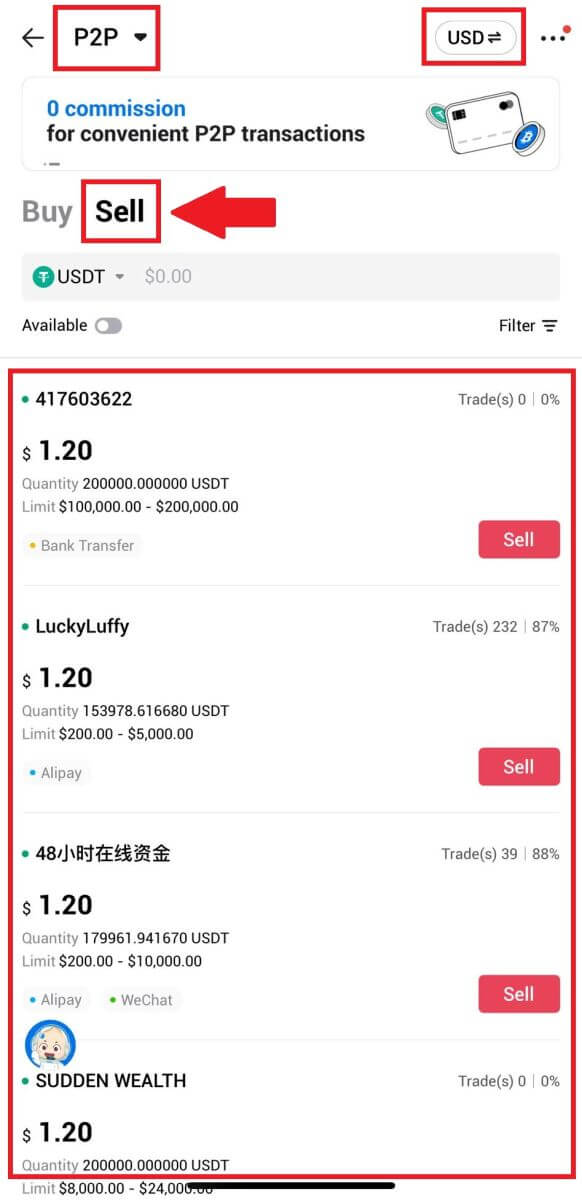
3. مقدار ارز فیات را که می خواهید بفروشید وارد کنید. مبلغ پرداختی مربوطه به ارز فیات به صورت خودکار یا برعکس، بر اساس ورودی شما محاسبه خواهد شد.
بر روی [Sell USDT] کلیک کنید و متعاقباً به صفحه سفارش هدایت می شوید.
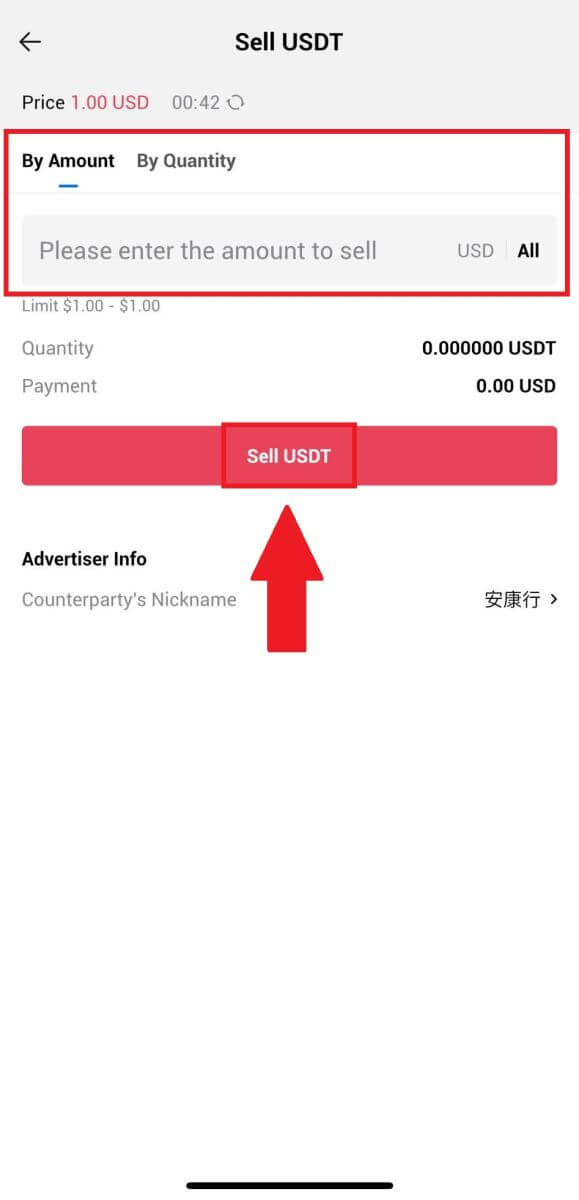
4. کد Google Authenticator خود را وارد کنید ، سپس روی [Confirm] ضربه بزنید.
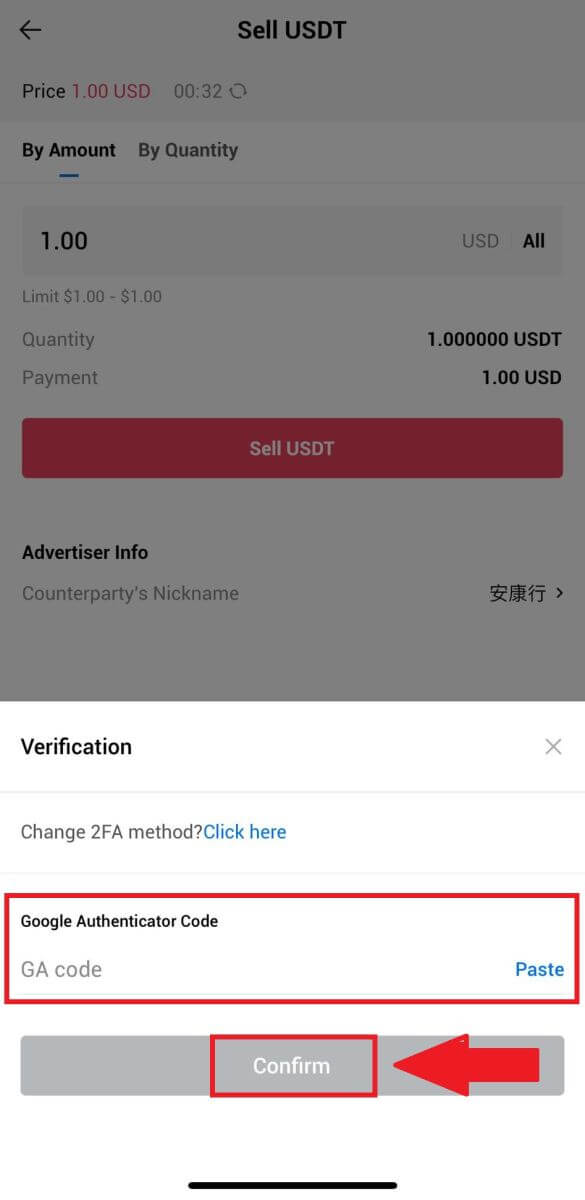
5. پس از رسیدن به صفحه سفارش، یک پنجره 10 دقیقه ای به شما داده می شود تا منتظر بمانید تا وجه را به حساب بانکی شما واریز کنند. میتوانید جزئیات سفارش را بررسی کرده و تأیید کنید که خرید با نیازهای تراکنش شما مطابقت دارد.
- از جعبه چت زنده برای ارتباط بیدرنگ با بازرگانان P2P استفاده کنید و از تعامل یکپارچه اطمینان حاصل کنید.
- پس از اینکه تاجر انتقال وجه را تکمیل کرد، لطفاً کادر با برچسب [پرداخت را دریافت کردهام] علامت بزنید تا رمز ارز را برای خریدار آزاد کنید.
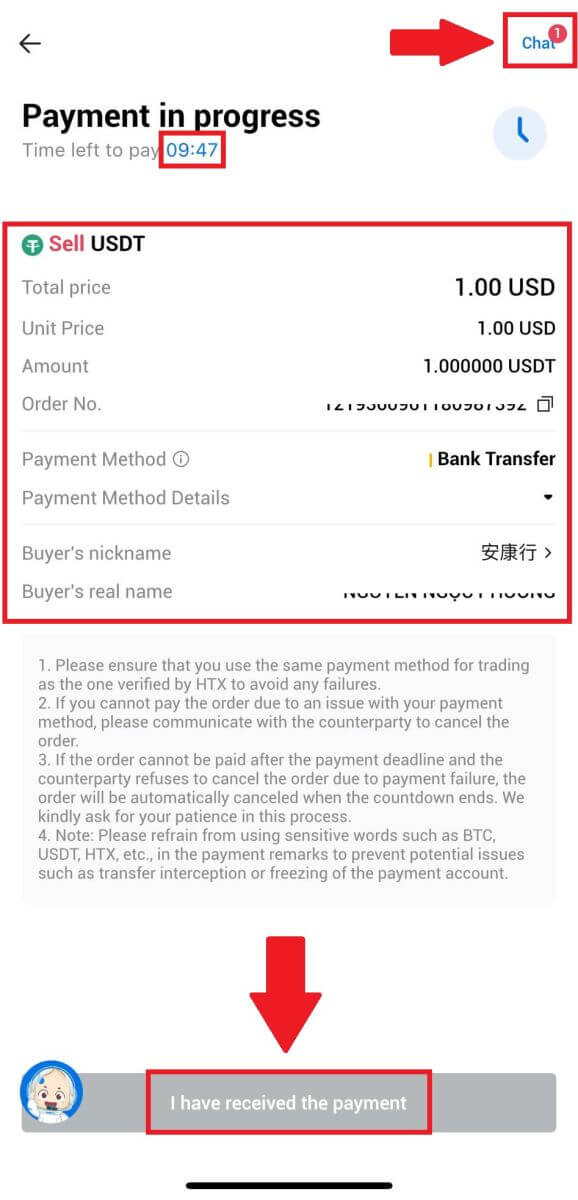
6. پس از تکمیل سفارش، می توانید [بازگشت به خانه] را انتخاب کنید یا جزئیات این سفارش را بررسی کنید. کریپتو در حساب فیات شما کسر می شود زیرا قبلاً آن را فروخته اید.
نحوه برداشت کریپتو در HTX
برداشت کریپتو از طریق آدرس بلاک چین در HTX (وب سایت)
1. وارد HTX خود شوید ، روی [Asset] کلیک کنید و [Withdraw] را انتخاب کنید.

2. [آدرس بلاک چین] را انتخاب کنید.
سکه ای را که می خواهید برداشت کنید در منوی [Coin] انتخاب کنید . سپس آدرسی را که می خواهید برداشت کنید وارد کنید و یک بلاک چین برداشت برای دارایی انتخاب کنید.
مبلغ برداشت خود را وارد کنید و روی [برداشت] کلیک کنید.
3. جزئیات برداشت خود را بررسی کنید، کادر را علامت بزنید و روی [تأیید] کلیک کنید . 
4. مرحله بعدی احراز هویت امنیتی است ، روی [برای ارسال کلیک کنید] کلیک کنید تا کد تأیید ایمیل و شماره تلفن خود را دریافت کنید، کد Google Authenticator خود را وارد کنید و روی [تأیید] کلیک کنید.
5. پس از آن منتظر پردازش برداشت خود باشید و می توانید تاریخچه کامل برداشت را در پایین صفحه برداشت بررسی کنید. 

برداشت کریپتو از طریق آدرس بلاک چین در HTX (برنامه)
1. برنامه HTX خود را باز کنید، روی [Assets] ضربه بزنید و [Withdraw] را انتخاب کنید.
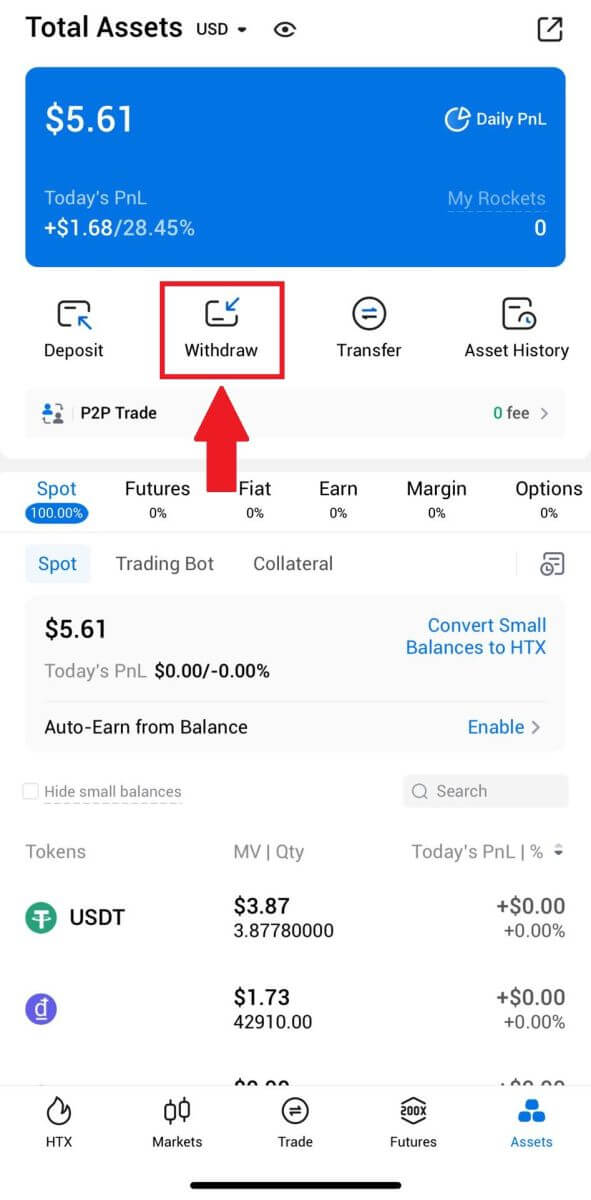 2. توکنی را که میخواهید برداشت کنید برای ادامه انتخاب کنید.
2. توکنی را که میخواهید برداشت کنید برای ادامه انتخاب کنید. 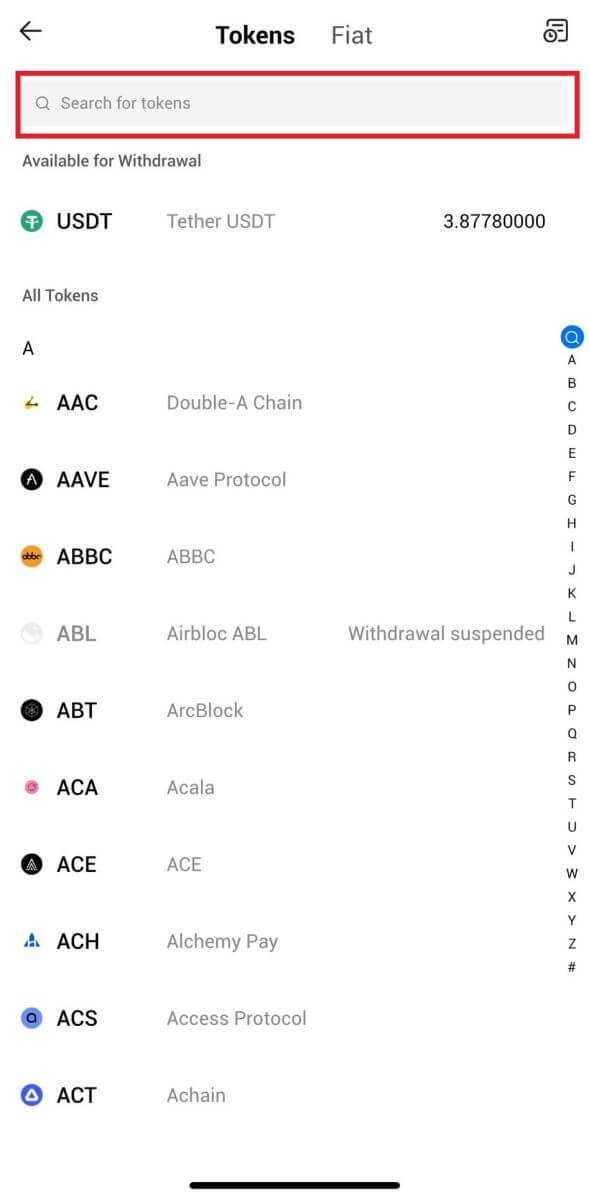
3. [Blockchain Address] را انتخاب کنید.
شبکه برداشت را انتخاب کنید. سپس آدرسی را که میخواهید برداشت کنید وارد کنید و مبلغ برداشت خود را وارد کنید، سپس روی [برداشت] کلیک کنید.
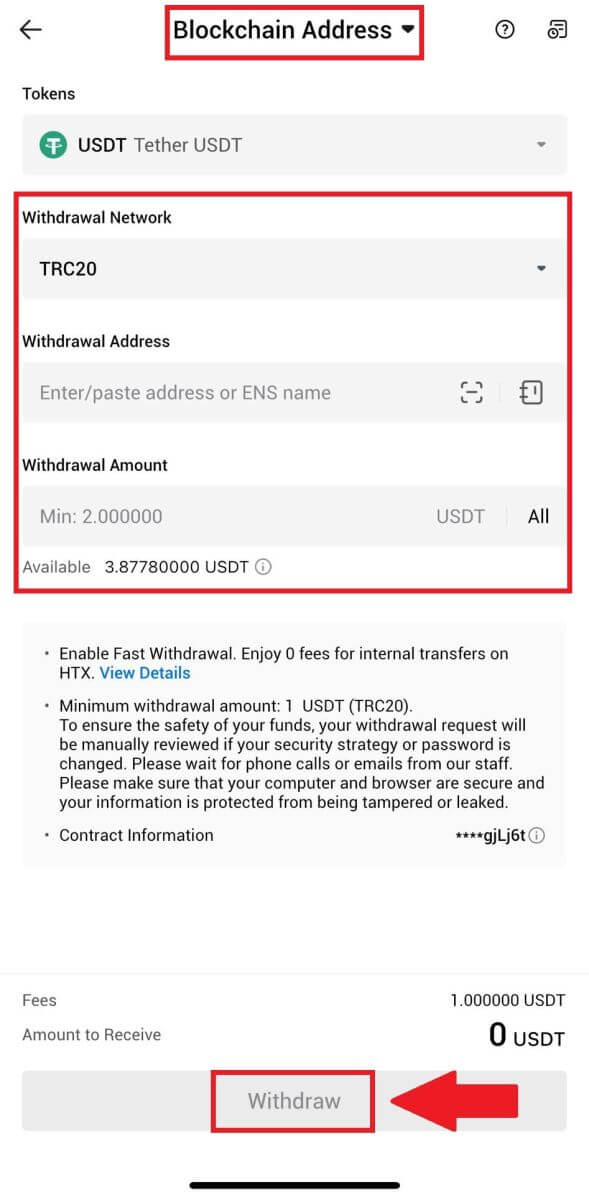
4. جزئیات برداشت خود را دوبار بررسی کنید، کادر را علامت بزنید و روی [تأیید] کلیک کنید .
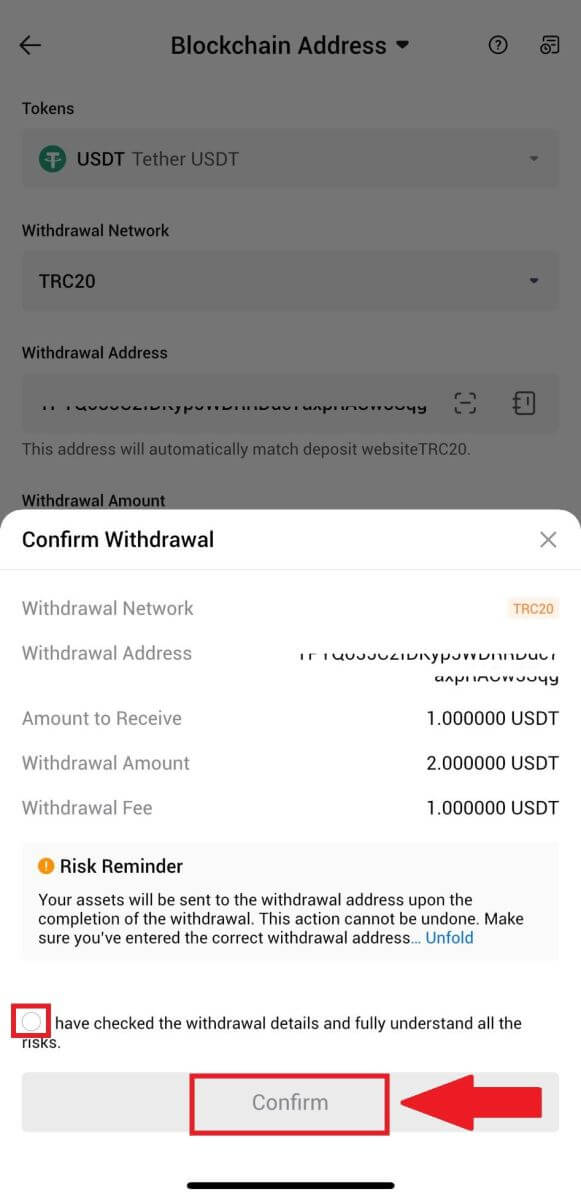
5. در مرحله بعد، یک کد تأیید برای ایمیل و شماره تلفن خود وارد کنید، کد Google Authenticator خود را وارد کنید و روی [Confirm] کلیک کنید.
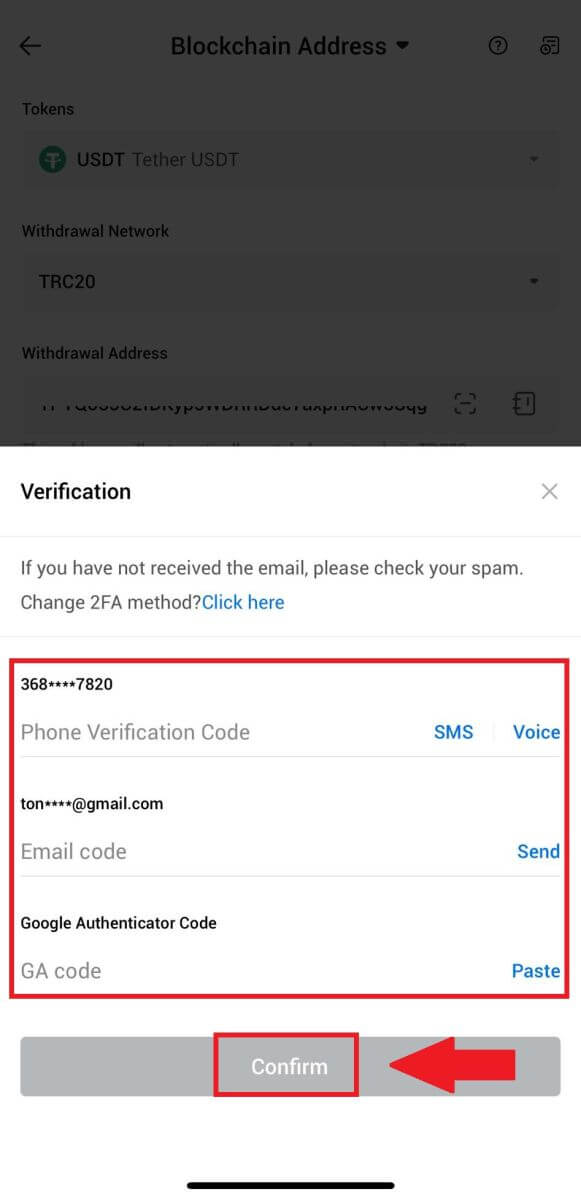
6. پس از آن منتظر پردازش برداشت خود باشید، پس از اتمام برداشت به شما اطلاع داده می شود.
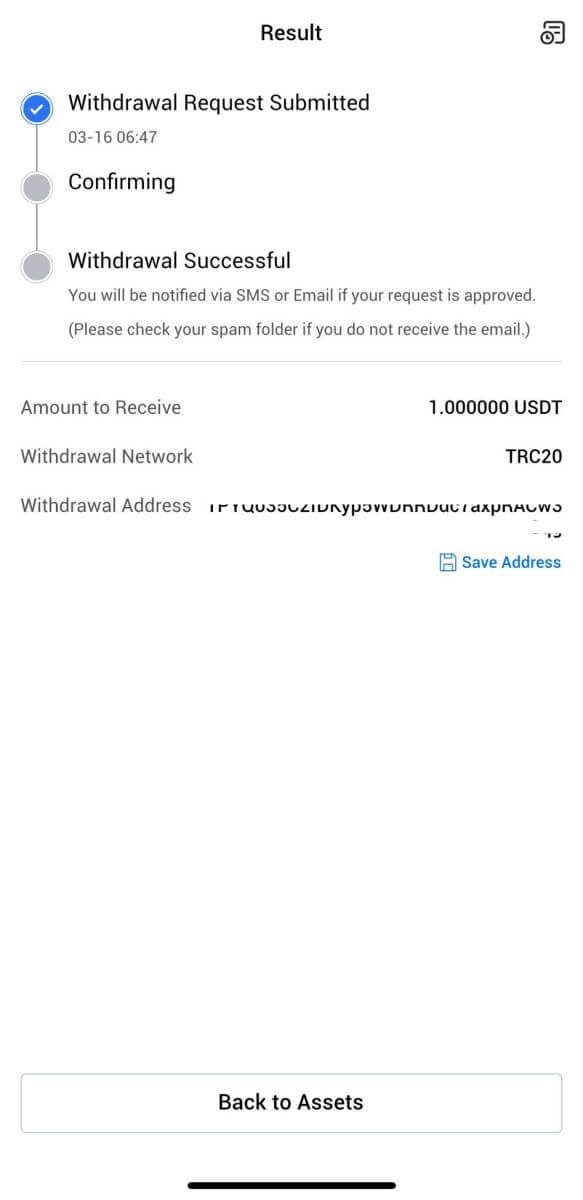
برداشت کریپتو از طریق حساب HTX (وب سایت)
1. وارد HTX خود شوید ، روی [Asset] کلیک کنید و [Withdraw] را انتخاب کنید.

2. [حساب HTX] را انتخاب کنید.
سکه ای را که می خواهید برداشت کنید انتخاب کنید، [تلفن/ایمیل/HTX UID] را به عنوان روش برداشت خود انتخاب کنید.
3. جزئیات روش برداشت انتخابی خود را وارد کنید و مبلغی را که می خواهید برداشت کنید وارد کنید. سپس روی [Witdraw] کلیک کنید.

4. جزئیات برداشت خود را بررسی کنید، کادر را علامت بزنید و روی [تأیید] کلیک کنید . 
5. مرحله بعدی احراز هویت امنیتی است ، روی [برای ارسال کلیک کنید] کلیک کنید تا کد تأیید ایمیل و شماره تلفن خود را دریافت کنید، کد Google Authenticator خود را وارد کنید و روی [Confirm] کلیک کنید.
6. پس از آن منتظر پردازش برداشت خود باشید و می توانید تاریخچه برداشت کامل را در پایین صفحه برداشت بررسی کنید.

برداشت کریپتو از طریق حساب HTX (برنامه)
1. برنامه HTX خود را باز کنید، روی [Assets] ضربه بزنید و [Withdraw] را انتخاب کنید.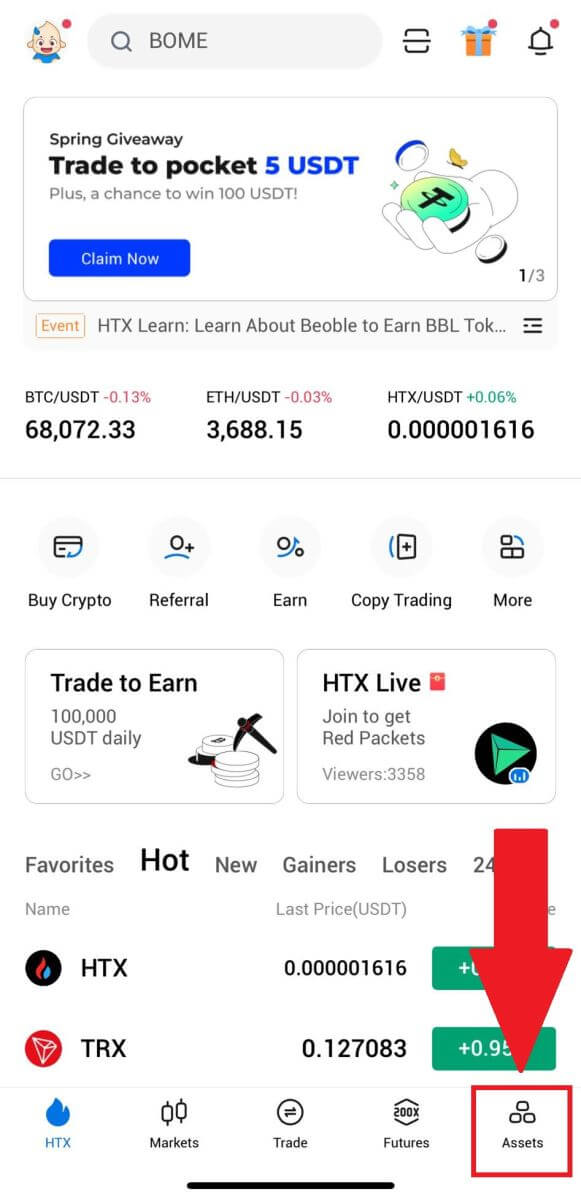
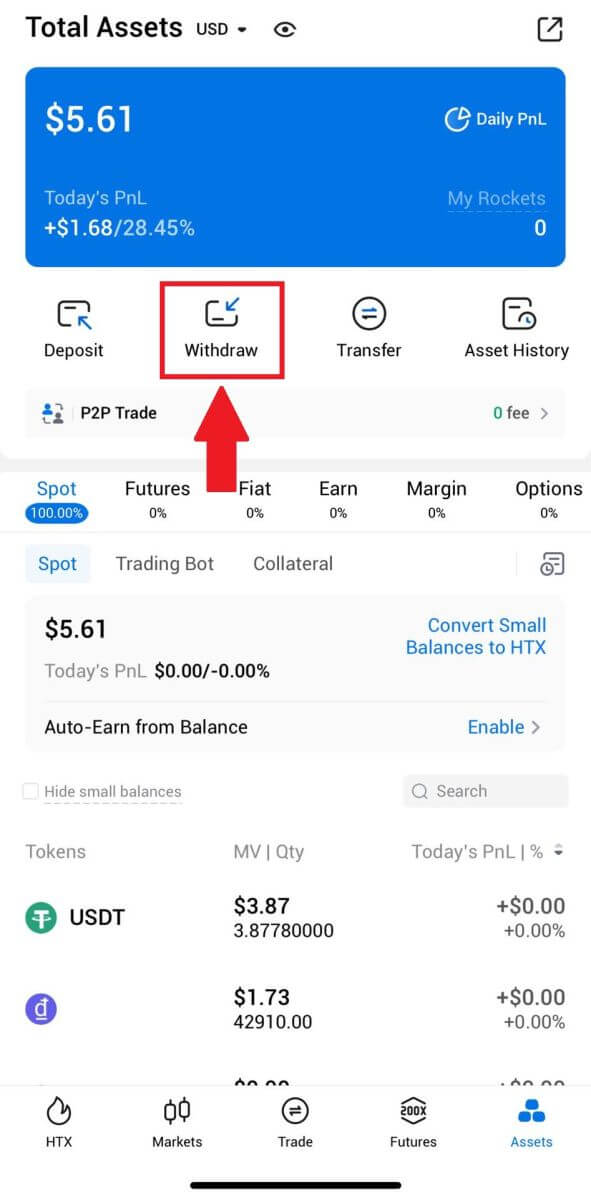 2. توکنی را که میخواهید برداشت کنید برای ادامه انتخاب کنید.
2. توکنی را که میخواهید برداشت کنید برای ادامه انتخاب کنید. 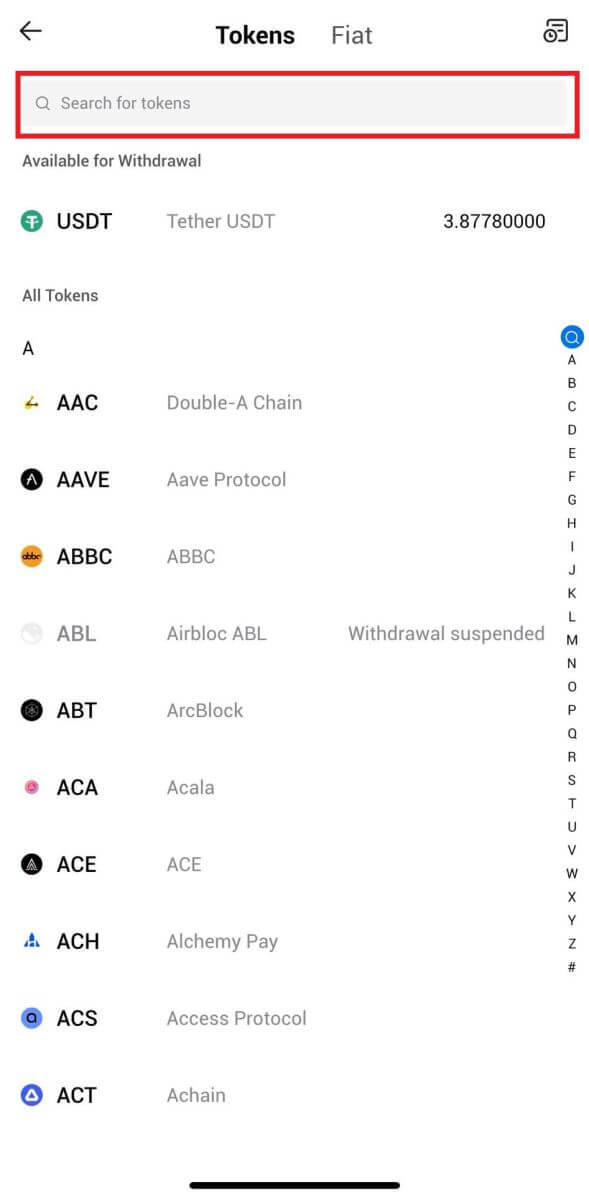
3. [حساب HTX] را انتخاب کنید.
[Phone/Email/HTX UID] را به عنوان روش برداشت خود انتخاب کنید و آن را وارد کنید. سپس مبلغی را که می خواهید برداشت کنید وارد کنید و روی [برداشت] ضربه بزنید.
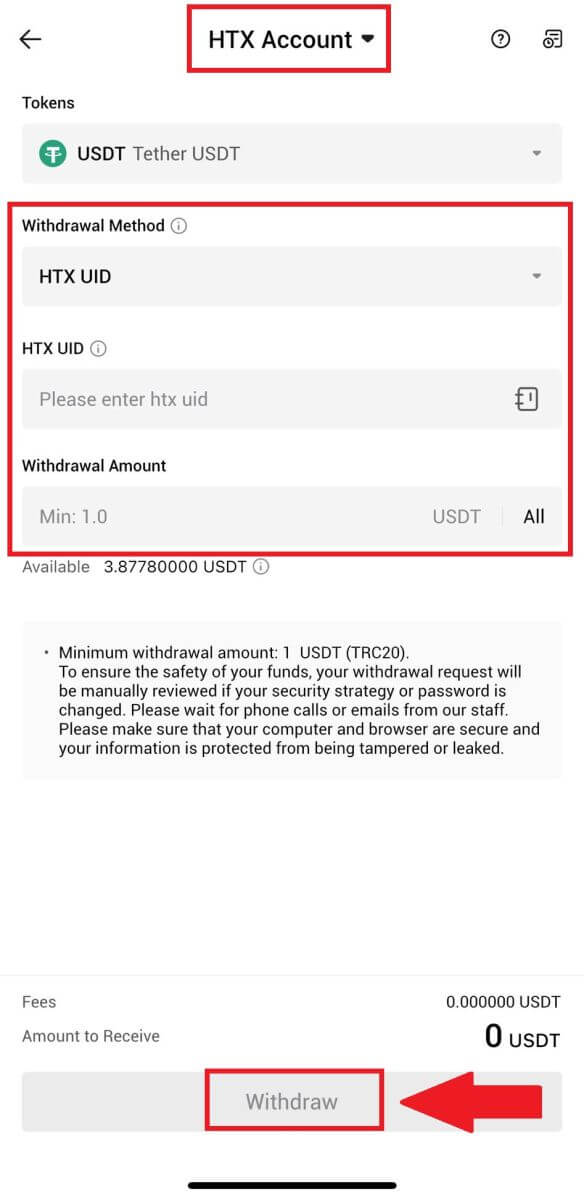
4. جزئیات برداشت خود را دوبار بررسی کنید، کادر را علامت بزنید و روی [تأیید] کلیک کنید .
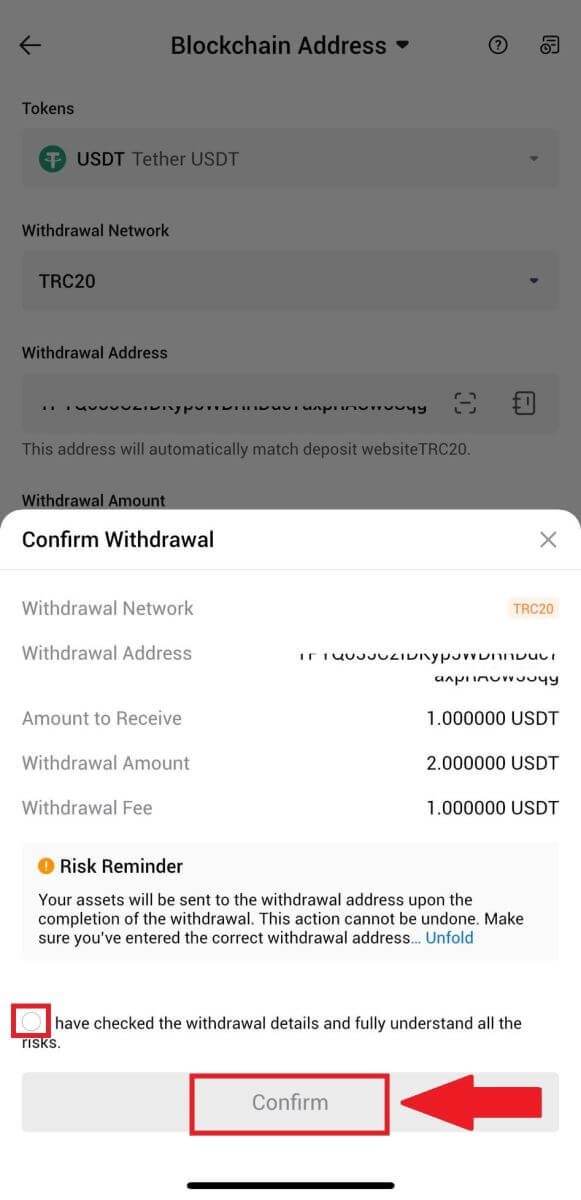
5. در مرحله بعد، یک کد تأیید برای ایمیل و شماره تلفن خود وارد کنید، کد Google Authenticator خود را وارد کنید و روی [Confirm] کلیک کنید.
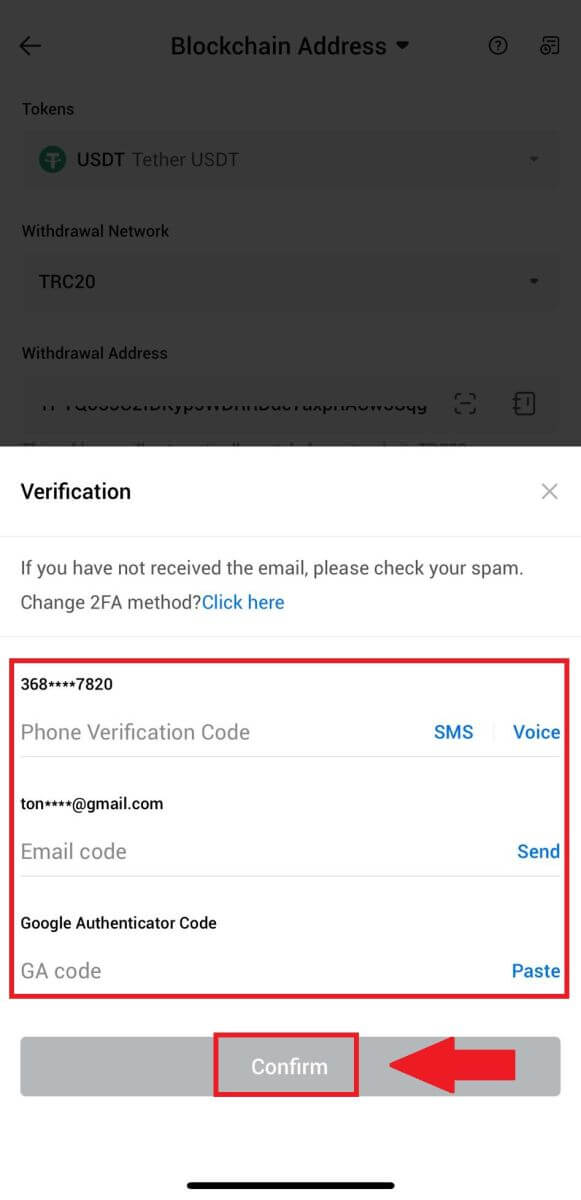
6. پس از آن منتظر پردازش برداشت خود باشید، پس از اتمام برداشت به شما اطلاع داده می شود.
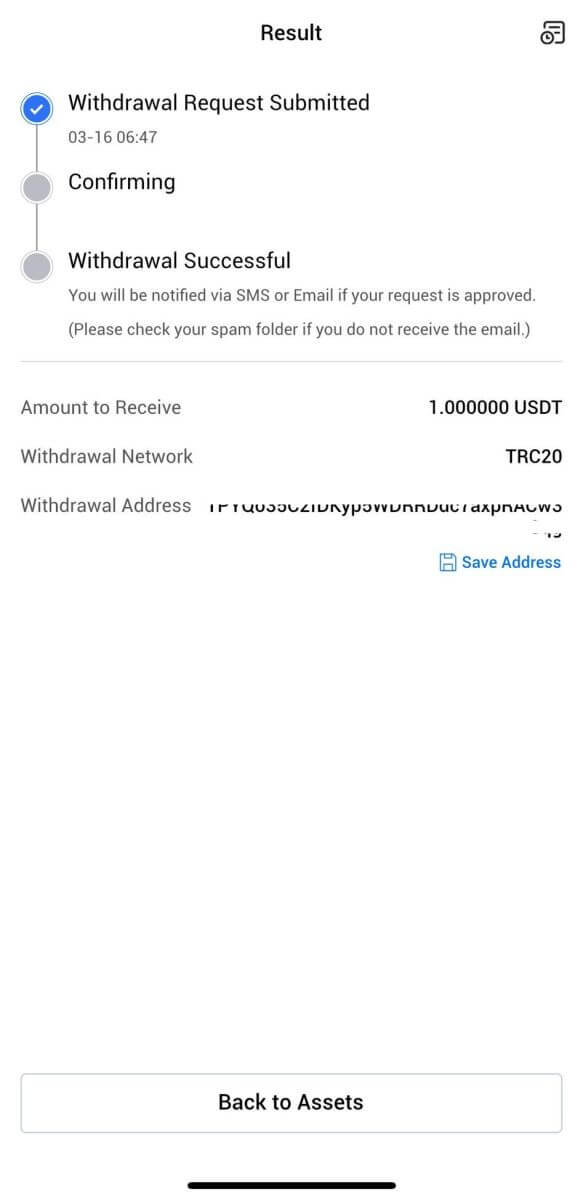
سوالات متداول (سؤالات متداول)
چرا برداشت من نرسیده است؟
انتقال وجه شامل مراحل زیر است:
- تراکنش برداشت توسط HTX آغاز شده است.
- تایید شبکه بلاک چین
- سپرده گذاری در پلت فرم مربوطه.
به طور معمول، یک TxID (شناسه تراکنش) ظرف 30 تا 60 دقیقه ایجاد میشود، که نشان میدهد پلتفرم ما عملیات برداشت را با موفقیت به پایان رسانده است و تراکنشها در زنجیره بلوکی در انتظار هستند.
با این حال، ممکن است هنوز مدتی طول بکشد تا یک تراکنش خاص توسط بلاک چین و بعداً توسط پلتفرم مربوطه تایید شود.
به دلیل ازدحام احتمالی شبکه، ممکن است تاخیر قابل توجهی در پردازش تراکنش شما وجود داشته باشد. می توانید از شناسه تراکنش (TxID) برای بررسی وضعیت انتقال با یک کاوشگر بلاک چین استفاده کنید.
- اگر کاوشگر بلاک چین نشان داد که تراکنش تایید نشده است، لطفاً منتظر بمانید تا فرآیند تکمیل شود.
- اگر کاوشگر بلاک چین نشان دهد که تراکنش قبلاً تأیید شده است، به این معنی است که وجوه شما با موفقیت از HTX ارسال شده است و ما نمیتوانیم در این مورد کمک بیشتری ارائه کنیم. شما باید با مالک یا تیم پشتیبانی آدرس مورد نظر تماس بگیرید و کمک بیشتری بخواهید.
دستورالعمل های مهم برای برداشت ارزهای دیجیتال در پلتفرم HTX
- برای کریپتوهایی که از چندین زنجیره مانند USDT پشتیبانی میکنند، لطفاً هنگام درخواست برداشت، مطمئن شوید که شبکه مربوطه را انتخاب کنید.
- اگر رمز برداشت نیاز به MEMO دارد، لطفاً مطمئن شوید که MEMO صحیح را از پلتفرم دریافت کننده کپی کرده و به دقت وارد کنید. در غیر این صورت، ممکن است دارایی ها پس از برداشت از بین بروند.
- پس از وارد کردن آدرس، اگر صفحه نشان می دهد که آدرس نامعتبر است، لطفاً آدرس را بررسی کنید یا برای راهنمایی بیشتر با خدمات مشتریان آنلاین ما تماس بگیرید.
- هزینه های برداشت برای هر ارز دیجیتال متفاوت است و پس از انتخاب رمز ارز در صفحه برداشت قابل مشاهده است.
- می توانید حداقل مبلغ برداشت و هزینه های برداشت را برای رمزارز مربوطه در صفحه برداشت مشاهده کنید.
چگونه وضعیت تراکنش در بلاک چین را بررسی کنم؟
1. وارد Gate.io خود شوید، روی [Assets] کلیک کنید و [History] را انتخاب کنید.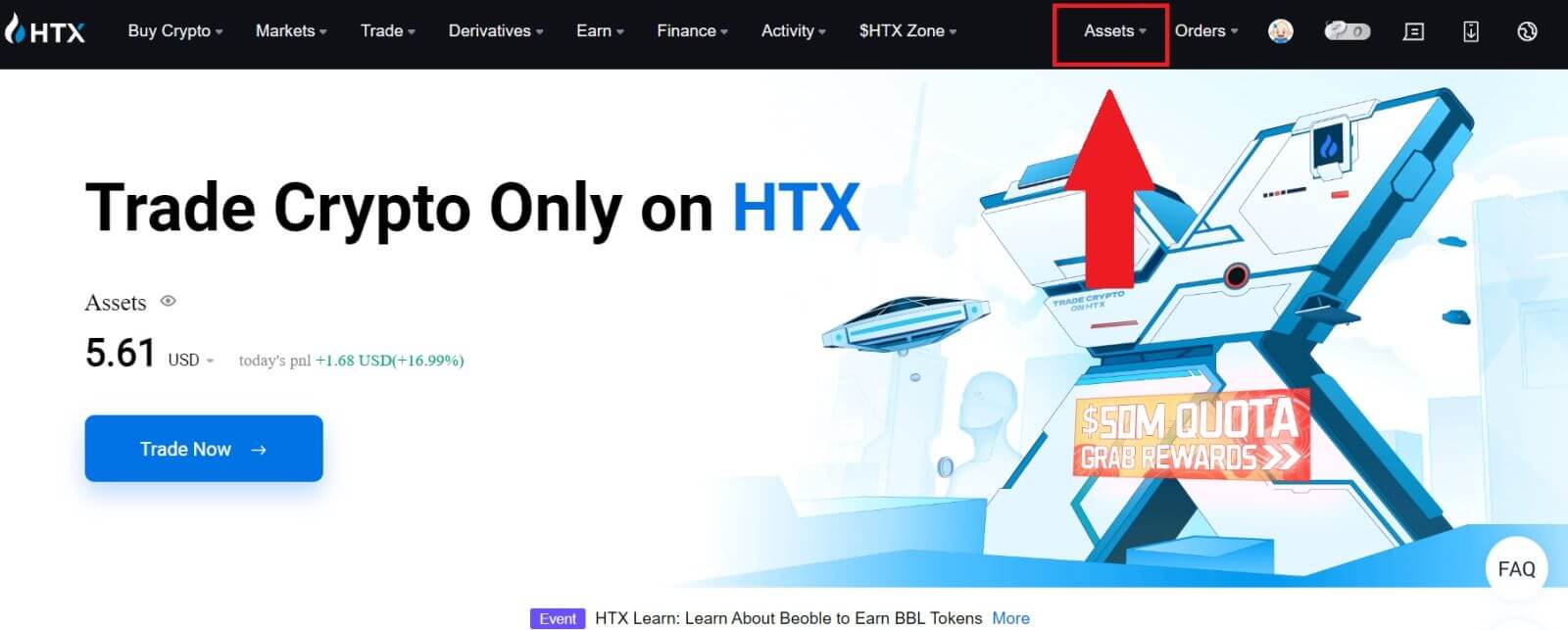
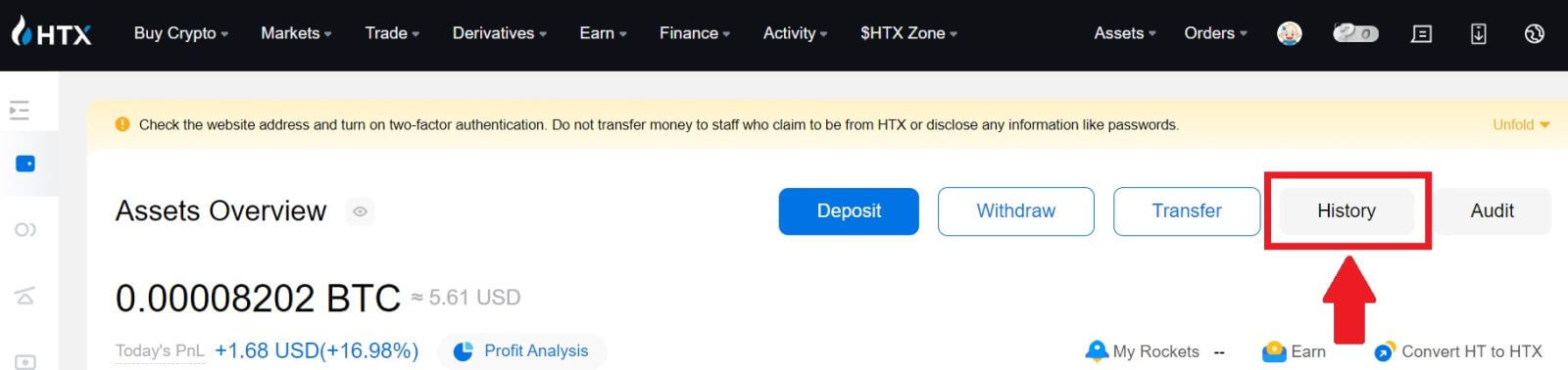
2. در اینجا، می توانید وضعیت تراکنش خود را مشاهده کنید.
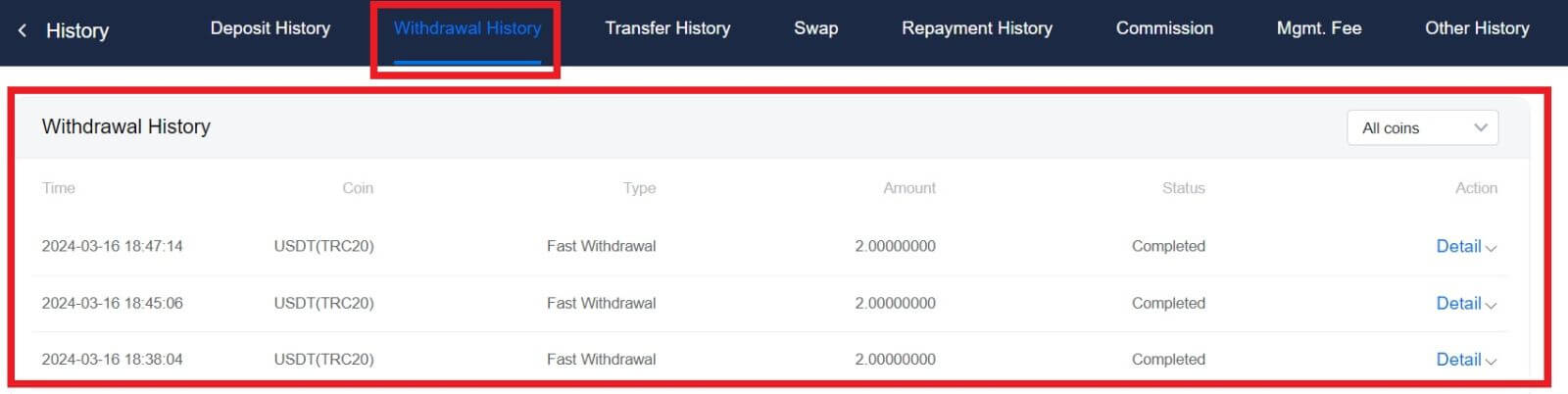
آیا حداقل محدودیت برداشت برای هر کریپتو لازم است؟
هر ارز دیجیتال حداقل نیاز به برداشت دارد. اگر مبلغ برداشت کمتر از این حداقل باشد، پردازش نمی شود. برای HTX، لطفاً مطمئن شوید که برداشت شما از حداقل مقدار مشخص شده در صفحه برداشت ما برآورده میشود یا بیشتر از آن است.